Home | Nazion Linux
Abbiamo preso spunto da uno script bash di Derek Taylor per gestire i servizi all’avvio di Void Linux.
Qui potete trovare lo script originale https://gitlab.com/dwt1/fzscripts invece potete scaricare il nostro script modificato da questo collegamento:
https://www.nazionlinux.com/dotfiles/services.sh
Prima di avviare lo script bisogna installare fzf con il comando:
sudo xbps-install fzf
o se avete seguito il nostro articolo https://www.nazionlinux.com/void-linux-bash-alias/ basterà eseguire alias:
xip fzf
una volta installato dovete rendere lo script services.sh eseguibile con il comando:
chmod +x service.sh
ora potete avviare lo script con il comando:
sudo ./services.sh
*** ATTENZIONE *** Abbiamo volutamente (per sicurezza) commentato la riga 70 e 90 dove ci sono i comandi per creare o eliminare i collegamenti per avviare i servizi decommentate queste due righe se siete sicuri di ciò che fate.
Grazie alle Appimage è possibile avere molte apps e programmi sul proprio sistema GNU/Linux senza bisogno di installarle.
Per avere Google Chrome senza compilare o installare il pacchetto basterà semplicemente scaricare dal sito
https://github.com/ivan-hc/Chrome-appimage/releases/tag/continuous
il file con estensione finale .appimage.
Ci sono 3 versioni beta, stable, unstable scegliete quella che serve a voi.
Un volta scaricato il file bisognerà renderlo eseguibile con il comando
`chmod +x Google-Chrome-stable-*-x86_64.AppImage`
Cliccando poi sul file si avvierà Goggle Chrome.
Nel caso si volesse rimuovere il programma basterà cancellare il file e la cartella che verrà creata nella cartella nascosta .config nella home dell’utente.
Void Linux Control Panel è un semplice pannello di controllo scritto in python per gestire la vostra distribuzione GNU/Linux direttamente dal terminale.
Con questo script potete gestire l’installazione dei pacchetti o la loro rimozione ed anche la rimozione dei vecchi kernels.
Non c’è bisogno di installazione basta che nel vostro sistema è installata una versione di Python3 che potete controllare con il comando:
xbps-query -Rs python
o con il nostro comando abbreviato xsp seguendo la guida https://www.nazionlinux.com/void-linux-bash-alias/
xsp python
Può essere modificato per qualsiasi distribuzione ed il codice sorgente lo potete trovare su https://github.com/nazionlinux/Void-Linux-Control-Panel
Basterà scompattare l’archivio e lanciare il comando
python vlcp.py
Pipewire è un server moderno per gestire i flussi audio e video su Linux e si può interfacciare con ALSA, PulseAudio ed il sistema Jack audio.
Per far funzionare Pipewire è richiesta una sessione D-Bus attiva oppure se non si usa un ambiente grafico può essere lanciato tramite dbus-run-session.
Inoltre va definita la variabile di ambiente XDG_RUNTIME_DIR per funzionare correttamente.
Installiamo i pacchetti
xbps-install pipewire wireplumber
Adesso bisogna decidere se configurarlo a livello di sistema o a livello utente
Per la configurazione a livello di sistema seguire questa procedura
Creare la cartella da amministratore
mkdir -p /etc/pipewire/pipewire.conf.d
ora bisognerà creare il collegamento simbolico sempre da amministratore
ln -s /usr/share/examples/wireplumber/10-wireplumber.conf /etc/pipewire/pipewire.conf.d/
nel caso si voglia configurare Pipewire a livello utente
: "${XDG_CONFIG_HOME:=${HOME}/.config}"
creare la cartella da utente
mkdir -p "${XDG_CONFIG_HOME}/pipewire/pipewire.conf.d"
e poi il collegamento simbolico
ln -s /usr/share/examples/wireplumber/10-wireplumber.conf "${XDG_CONFIG_HOME}/pipewire/pipewire.conf.d/"
Per l’integrazione con ALSA installare il pacchetto alsa-pipewire
xbps-install alsa-pipewire
Creare la cartella da amministratore
mkdir -p /etc/alsa/conf.d
e poi i collegamenti simbolici
ln -s /usr/share/alsa/alsa.conf.d/50-pipewire.conf /etc/alsa/conf.d
ln -s /usr/share/alsa/alsa.conf.d/99-pipewire-default.conf /etc/alsa/conf.d
Se avete installato una vecchia versione di Pipewire ricordarsi di eliminare il pacchetto pipewire-media-session ed i suoi files di configurazione.
Da poco entrato nei depositi di Void Linux il nuovo ambiente grafico di KDE basato sulle librerie Qt6.
Plasma 6 porta molte novità ed un miglioramente delle sue prestazioni:
- 200% più veloce nella ricerca tra i documenti recenti
- 60% più veloce nella ricerca di un’applicazione
- 30% in meno di cicli di CPU
Il pannello come impostazione predefinita è mobile, ma è sempre possibile impostarlo come fisso.

Come motore grafico predefinito utilizza Wayland e per il momento è possibile ancora utilizzare il vecchio motore grafico X11.
Tutte le altre novità toccherà a voi scoprirle qui sotto un breve video
Per installarlo vi consigliamo di seguire la nostra guida https://www.nazionlinux.com/voidlinux-plasma-desktop-minimale/
Invece per chi avesse già installato Plasma 5 basterà dare il comando
xbps-install -Syu
Per chi invece avesse utilizzato la nostra guida https://www.nazionlinux.com/void-linux-bash-alias/
xugy
Come gestore delle finestre abbiamo scelto Berrywm che insieme a Sxhkd ci permette di avere un ambiente grafico molto minimale, ma con la possibilità, tramite la combinazione dei tasti, di personalizzare il nostro sistema.
A completare Rofi il lanciatore di programmi e Feh per avere un immagine di sfondo oltre ad essere un visualizzatore di immagini.
Iniziamo con l’installare i programmi berrywm sxhkd rofi feh col comando:
`xbps-install -S berrywm sxhkd rofi feh`
Adesso bisognerà creare una cartella berry all’interno della cartella utente .config con il comando
`mkdir -p ~/.config/berry && cd ~/.config/berry`
e copiare lì questi due file:
`wget -c https://raw.githubusercontent.com/JLErvin/berry/master/examples/autostart`
all’interno del quale troverete i colori delle finestre e alcune impostazioni di berry
`wget -c https://raw.githubusercontent.com/JLErvin/berry/master/examples/sxhkdrc`
potete utilizzare anche curl o un altro programma per scaricare.
Il file sxhkdrc è il file di configurazione delle combinazione dei tasti di sxhkd aprendolo con un programma per modificare i file di testo troverete tutte le combinazioni che vi permettono di utilizzare berrywm e di avviare i vari programmi.
Noi abbiamo aggiunto nel file sxhkdrc le seguenti righe che non fanno altro che aprire il menu di rofi con tutta la lista dei programmi
super + F3
rofi -show drun -show-icons
inserited
premendo la combinazione di tasti Super e F3 si aprirà rofi in modalità menu a discesa.
In questo file potete inserire le combinazioni dei tasti che utilizzerete per gestire le finestre e avviare i programmi.
Per finire andiamo ad inserire nel file .xinitrc
`nano ~/.xinitrc`
le seguenti righe
#!/bin/bash
#
# ~/.xinitrc
sxhkd -c $HOME/.config/berry/sxhkdrc &
feh –bg-scale ~/immagini/sfondo.jpg &
exec berry
al posto del percorso ~/immagini/sfondo.jpg dovrete inserire il percorso della vostra immagine che volete utilizzare come sfondo.
Editate il file .bash_profile
`nano ~/.bash_profile`
e aggiungete le seguenti righe
if[ -z "${DISPLAY}" ]; then
exec startx
fi
Vi consigliamo di visitare la pagina di configurazione di berrywm
Lingmo OS è un promettente sistema operativo basato su GNU/Linux Debian.
La particolarità di questa distribuzione è quella di cercare di assomigliare ad un ambiente grafico in stile MacOs.

Lingmo OS utilizza le librerie Qt in particolare QQC2 (Qt Quick Controls 2) ed è l’erede di Cutefishos dal quale ha ereditato molta parte del suo codice e stile grafico.
Può essere installato su computer con meno di 2gb di RAM, ma solo su processori con architettura amd64.

Il suo scopo, oltre ad assomigliare allo stile MacOs, è quello di avere un’ambiente grafico più semplice rispetto a KDE.
Per chi volesse provare è disponibile ha questa pagina https://lingmo.org/download/
Google Chrome utilizza lo stesso codice sorgente di Chromium con l’aggiunta dei servizi di Google.
In passato con Chromium era possibile sincronizzare i preferiti, la cronologia e le estensioni, purtroppo di recente Google ha tolto la possibilità di usufruire di questi servizi su Chromium.
Un’altra differenza tra Chrome e Chromium sono i plugin e codec “closed source” in Chromium manca il supporto per i contenuti multimediali AAC, H.264, MP3, cosa che invece è possibile sul Chrome.
Per questi motivi molti utenti ci hanno chiesto come poter installare Google Crhome su Voidlinux.
La prima cosa da fare è accertarsi di aver installato i pacchetti git base-devel xtools nel caso contrario li andremo ad installare con il comando:
`sudo xbps-install git base-devel xtools`
Ora bisogna clonare il deposito void-packages con il comando:
`git clone https://github.com/void-linux/void-packages`
Al termine spostiamoci nella cartella void-packages
`cd void-packages`
e lanciamo il comando:
`./xbps-src binary-bootstrap`
a questo punto creiamo il file conf ed inseriamo la stringa XBPS_ALLOW_RESTRICTED=yes con il comando:
`echo XBPS_ALLOW_RESTRICTED=yes >> ~/void-packages/etc/conf`
ora dobbiamo compilare il pacchetto google-chrome
`./xbps-src pkg google-chrome`
terminata la compilazione del pacchetto google-chrome lo andremo ad installare con il comando:
`sudo xbps-install google-chrome --repository=/home/UTENTE/void-packages/hostdir/binpkgs/nonfree`
fate ATTENZIONE la scritta UTENTE andrà sostituita col il vostro nome utente.
Il progetto DesQ mira a fornire un ambiente grafico minimalista, ma implementabile per tutti i dispositivi: portatili, tablet, dispositivi mobili e PC meno recenti e nuovi.
DesQ, a differenza di KDE o GNOME, è leggero ed utilizza poca RAM, pur offrendo un ambiente pulito e moderno.
Un ottimo ambiente grafico deve avere un’interfaccia utente fluida ed un bel gruppo di applicazioni di base che si integrano perfettamente con l’ambiente grafico.
Il progetto CoreApps è nato dall’esigenza di applicazioni Qt ricche di funzionalità che hanno poche risorse e un’elevata usabilità. Sebbene il progetto DesQ offra un eccellente gestore di file, un semplice terminale e un misuratore di risorse, manca di molte altre utili utilità: calendari, gestione integrata dei segnalibri, utilità di rinominazione multipla, ricerca di file/cartelle, ecc.
La Suite CoreApps riempie questo vuoto magnificamente.
Per l’installazione vi rimandiamo a questa pagina https://desq-project.org/docs/compilation.html
DNSMasq velocizzare la navigazione
DNSMasq offre un servizio di conservazione delle richieste DNS (Domain Name Server) migliorando la velocità di connessione verso i siti già visitati.
Per installarlo aprite un terminale come amministratore di sistema e lanciate il comando
`xbps-install -S dnsmasq`
oppure utilizzare i nostri alias come descritto in Void Linux bash alias
`xip dnsmasq`
terminata l’installazione del pacchetto dnsmasq editate il file dnsmasq.conf
`nano /etc/dnsmasq.conf`
decommentate la riga #listen-address= ed aggiungete 127.0.0.1
listen-address=127.0.0.1
allo stesso modo decommentate #resolv-file= ed aggiungete /etc/resolvdnsmasq.conf
resolv-file=/etc/resolvdnsmasq.conf
salvate il file appena modificato ctrl + o ed uscite ctrl + z da Nano.
Ora bisognerà creare il file resolvdnsmasq.conf per farlo basta lanciare il comando
`nano /etc/resolvdnsmasq.conf`
all’interno di questo file vuoto dovete inserire i vostri server DNS oppure, per esempio, potete mettere gli indirizzi dei server DNS di Cloudflare
nameserver 1.1.1.1
nameserver 1.0.0.1
salvate il file appena creato ctrl + o ed uscite ctrl + z da Nano.
Molti programmi di gestione delle connessioni come ad esempio NetworkMananer, Wicd, Netctl… vanno a sovrascrivere il file resolv.conf rendendo cosi inutile il lavoro effettuato prima.
Nella guida in inglese di DNSMasq si consiglia di inserire la stringa nohook resolv.conf alla fine del file dhcpcd.conf sinceramente non ho ottenuto nessun risultato il file resolv.conf continuava ad essere riscritto dal programma di gestione delle connessioni.
Per evitare tutto questo in rete si possono trovare diverse soluzioni, alcune funzionanti ed altre no.
La più semplice e secondo me la più pulita consiste nell’installare il pacchetto openresolv.
Per farlo
`xbps-install -S openresolv`
terminata l’installazione del pacchetto editate il file resolvconf.conf
`nano /etc/resolvconf.conf`
decommentate la riga #name_servers=127.0.0.1
name_servers=127.0.0.1
salvate il file appena modificato ctrl + o ed uscite ctrl + z da Nano.
Adesso fate bene ATTENZIONE aprire il file resolv.conf in questo modo
`nano /etc/resolv.conf`
cancellate tutte le righe nameserver ed inserire solo nameserver 127.0.0.1 come nell’esempio qui sotto riportato
`# Generated by resolvconf
</br>domain fastwebnet.it
</br>nameserver 127.0.0.1`
salvate il file appena modificato ctrl + o ed uscite ctrl + z da Nano.
Per finire lanciare il demone dnsmasq all’avvio di sistema con il comando
`ln -s /etc/sv/dnsmasq /var/service/`
e riavviate il computer.
Se non volete riavviare il vostro computer e volete provare subito le modifiche lanciate il comando
`sv restart /var/service/dnsmasq`
per controllare se tutto funziona aprite il vostro navigatore e controllate se la vostra navigazione risulta più veloce.
Un altro modo per aumentare la velocità di navigazione consiste nell’utilizzare un programma di navigazione leggero come ad esempio Ayumi del nostro amico o6n.
Deepin è una distribuzione GNU/Linux proveniente dalla Cina che ha un suo ambiente grafico Deepin Desktop Environment, ma veniva sviluppata su una base Debian mentre il suo l’ambiente grafico può essere installato anche su ArchLinux.
Deepin V23 Preview ha 3 importanti novità:
- Linglong il nuovo formato di pacchettizzazione
- Non sarà più dipendente da Debian ma sarà sviluppata in modo indipendente
- Nuovo metodo di aggiornamento “aggiornamenti atomici”

Linglong
Linglong è un nuovo formato di pacchetto sviluppato da Deepin il suo l’obiettivo è quello di risolvere vari problemi di compatibilità causati dalle complesse dipendenze dei formati di pacchetto tradizionali sotto GNU/Linux e ridurre i rischi per la sicurezza causati dal controllo decentralizzato dei permessi. È disponibile per qualsiasi distribuzione GNU/Linux, supporta aggiornamenti incrementali delle applicazioni, gestione, distribuzione e sandbox delle app migliorando la facilità d’uso e proteggendo anche notevolmente la privacy degli utenti.

Aggiornamenti atomici
L’aggiornamento atomico è una nuova idea per gli aggiornamenti di sistema, che considera gli aggiornamenti di sistema come operazioni atomiche: se i pacchetti vengono installati correttamente, gli aggiornamenti di sistema sono terminati; se gli aggiornamenti di sistema falliscono, il sistema può essere ripristinato alla versione precedente senza modifiche, il che evita effettivamente il problema dell’installazione di alcune dipendenze ma del sistema non completamente aggiornato. Gli aggiornamenti atomici non si basano sui metodi di installazione del sistema e su partizioni specifiche e supportano il ripristino del sistema dopo un aggiornamento.

Indipendente da nessuna distribuzione
Basandosi sui pacchetti principali e su alcuni componenti opzionali, nella fase di anteprima viene creato un nuovissimo deposito dei pacchetti v23. Deepin continuerà ad imparare dalle distribuzioni come Debian e Arch Linux.
Andiamo alla scoperta dell’ambiente grafico KDE installando la versione minima cioè Plasma Desktop.
Per prima cosa apriamo un terminale come amministratore e laciamo il comando:
xbps-install plasma-desktop
questo primo comando installerà i pacchetti base per far funzionare Plasma Desktop.
Vi consigliamo di dare un occhiata anche al nostro articolo Void Linux bash alias nel caso basterà dare il comando:
xip plasma-desktop
Una volta installato il pacchetto e le varie dipendenze vi consigliamo anche di installare kde-cli-tools per modificare il programma predefinito che apre il files o le cartelle:
xbps-install kde-cli-tools
vi consiglio anche, per avere l’icona delle reti wireless sulla barra, il pacchetto plasma-nm
xbps-install plasma-nm
poi bisognerà installare tutti i programmi o le applicazioni che vi interessano.
Ukui è un interessante ambiente grafico, oltre che una vera e propria distribuzione, basato sulle librerie Qt.
Ubuntu Kylin è la distribuzione, basata su Ubuntu, che utilizza Ukui come ambiente grafico predefinito.

Ukui è molto più leggero rispetto ad altri ambienti tipo Deepin o lo stesso Kde, ma ancora non stabile al 100%.
Il suo file manager è Peony ed utilizza una barra delle notifiche sulla destra dello schermo.

Noi lo abbiamo provato su Archlinux per installarlo bisogna installare i seguenti pacchetti che trovate in https://archlinux.org/groups/x86_64/ukui/
Per chi volesse seguire lo sviluppo o installarlo su altre distribuzioni https://github.com/ukui/ukui-desktop-environment
Apriamo un terminale e digitiamo:
lsblk
comparirà la lista di dispositivi dove SD* sono i dischi fissi mentre SR* sono CD, DVD…

e la varie partizioni ad esempio sda1 oppure sdb1, sdb2 ora supponiamo che la nostra penna USB sia sdb
a questo punto basterà lanciare il comando da terminale amministratore:
cfdisk -z /dev/sdb
comparirà un menu dove si dovrà selezionare la voce dos

* cfdisk -z l’opzione -z non azzera la tabella delle partizioni sul disco, ma avvia il programma senza leggere la tabella delle partizioni esistente, consentendo di creare una nuova tabella delle partizioni da zero.
Montare i dischi non è mai stato cosi facile grazie a questo è un piccolo programma di LemonBoy.
LDM è un programma di montaggio che segue la filosofia UNIX ed è programmato in C e basato su udev e libmount.
L’utente può utilizzare umount per smontare i dispositivi o il comando ldmc con l’opzione -r.
ldmc -r
Per installare il programma:
Archlinux
pacman -S ldm
Voidlinux
xbps-install -S ldm
Può essere avviato come demone con il comando ldmc.
Per la documentazione la trovate su https://github.com/LemonBoy/ldm
In Firefox abbiamo notato che c’è poca differenza di colore tra la scheda attiva e le altre c’è un piccolo trucco su come colorare la scheda attiva.
La prima cosa da fare è avviare Firefox e sulla barra degli indirizzi scrivere
about:config
ora cliccate su sul pulsante Accetto i rischi (questa voce potrebbe cambiare con le nuove versioni), si aprirà una finestra con una nuova barra nella quale scrivere o cercare
toolkit.legacyUserProfileCustomizations.stylesheets
a questo punto modificate la voce da false in true e chiudete Firefox
Adesso bisogna aprire il file manager e andare nella cartella ~/.mozilla/firefox/ dove troverete la cartella utente del vostro profilo Firefox nel nostro caso è nazionlinux.default all’interno di questa cartella creare una nuova cartella chiamata chrome tutto in minuscolo all’interno della quale create un file di nome userChrome.css che dovrà contenere i seguenti comandi
.tab-background[selected=”true”], .tab-background[multiselected=”true”] {
background-image: none !important; background-color: #ff007f !important;
}
Finito.
In breve possiamo riassumere in:
about:config -> toolkit.legacyUserProfileCustomizations.stylesheets -> true
creare la cartella
`mkdir -p ~/.mozilla/firefox/nazionlinux.default/chrome`
creare il file userChrome.css
`echo '.tab-background[selected="true"], .tab-background[multiselected="true"] {
</br>background-image: none !important; background-color: #ff007f !important;
</br>}' >> userChrome.css`
Digitare dal terminale d’amministratore (root) il comando:
`nano /root/.bashrc`
Nano è l’editor di testo ma potete utilizzare quello che preferite.
Ora inserite il seguente codice
## Void Xbps Alias
##—————-
## Xbps Up Date aggiorna il database
xud() { xbps-install -S; }
## Xbps Up Grade aggiorna il database dei pacchetti e aggiorna la distribuzione equivale a dist-upgrade di Debian
xug() { xbps-install -Su; }
## Xbps Up Grade Yes aggiorna il database dei pacchetti e aggiorna la distribuzione senza chiedere conferma
xugy() { xbps-install -Syu; }
## Xbps Install Package installa molteplici pacchetti
xip() { xbps-install $*; }
## Xbps Update Package aggiorna un singolo pacchetto
xup() { xbps-install -u $1; }
## Xbps Search Package cerca pacchetto
xsp() { xbps-query -Rs $1; }
## Xbps Remove Package rimuove il pacchetto
xrp() { xbps-remove $1; }
## Xbps Remove Package Dependencies (Deep) rimuove il pacchetto e le sue dipendenze
xrpd() { xbps-remove -R $1; }
## Xbps Remove & Clean rimuove i pacchetti orfani e pulisce la cache del repository
xrc() { xbps-remove -Oo; }
Salvate il file con i tasti Ctrl + o confermate premendo il tasto Invio e uscite da Nano con i tasti Ctrl + x
Abbiamo lasciato anche i commenti.
Ora per fare una ricerca dei pacchetti basterà lanciare il comando
`xsp nome pacchetto`
Per esempio
`xsp nano`
Void Linux non utilizza Systemd per l’avvio dei servizi (demoni), ma Runit che risulta più modulare e meno invasivo.
Per capire quali servizi partono all’avvio del sistema basta digitare dal terminale d’amministratore (root)
`sv status /var/service/*`
oppure da terminale utente
`sudo sv status /var/service/*`
possiamo anche vedere quali servizi dovrebbero partire, senza controllare se sono funzionanti
`ls /var/service/`
invece per sapere tutti i servizi disponibili daremo il comando
`ls /etc/sv/`
per avviare un servizio all’avvio del sistema
`ln -s /etc/sv/servizio /var/service/`
sostituire servizio con il servizio da avviare, un esempio pratico
`ln -s /etc/sv/apache /var/service/`
l’ultimo comando avvia il server Apache
invece per riavviare, in questo caso, il server Apache
`sv restart /var/service/apache`
per fermarlo
`sv stop /var/service/apache`
per non farlo partire all’avvio, sempre dal terminale d’amministratore
`rm /var/service/apache`
| | Void Linux | Arch Linux | Debian |
|---|---|---|---|
| aggiorna il database dei pacchetti | xbps-install -S | pacman -Syy | apt update |
| aggiorna il database dei pacchetti e la distribuzione | xbps-install -Suv | pacman -Syu | apt full-upgrade |
| aggiorna il database dei pacchetti e la distribuzione senza chiedere conferma | xbps-install -Syu | | |
| installa un singolo pacchetto | xbps-install -S *pacchetto* | pacman -S *pacchetto* | apt install *pacchetto* |
| aggiorna un singolo pacchetto | xbps-install -u *pacchetto* | | |
| cerca pacchetto | xbps-query -s *pacchetto* | pacman -Ss *pacchetto* | apt search *pacchetto* |
| disinstalla singolo pacchetto | xbps-remove *pacchetto* | pacman -R *pacchetto* | apt remove *pacchetto* |
| disinstalla il pacchetto e le sue dipendenze Debian rimuove i files di configurazione | xbps-remove -R *pacchetto* | pacman -Rs *pacchetto* | apt purge *pacchetto* |
| disinstalla i pacchetti orfani e pulisce la cache del repository | xbps-remove -Oo | pacman -R $(pacman -Qdtq) | apt-get autoclean |
Tabella comandi Void Linux – Arch Linux – Debian
Archlinux problemi con xorgproto
Durante l’ultimo aggiornamento ha molti di voi sarà capitato di ricevere come errore
:: installing xorgproto (2019.2-2) breaks dependency ‘inputproto’ required by lib32-libxi
:: installing xorgproto (2019.2-2) breaks dependency ‘dmxproto’ required by libdmx
:: installing xorgproto (2019.2-2) breaks dependency ‘xf86dgaproto’ required by libxxf86dga
:: installing xorgproto (2019.2-2) breaks dependency ‘xf86miscproto’ required by libxxf86misc
purtroppo dovuto ad una pulizia del server grafico Xorg.
Per risolvere a questo inconveniente bisogna intervenire manualmente sugli aggiornamenti lanciando, da amministratore, il seguente comando
`pacman -Rdd libdmx libxxf86dga libxxf86misc && pacman -Syu`
potrebbe capitare che il pacchetto libxxf86misc quindi basterà sostituire il precedente comando con
`pacman -Rdd libdmx libxxf86dga && pacman -Syu`
la guida è stata presa dal sito ufficiale
https://www.archlinux.org/news/xorg-cleanup-requires-manual-intervention/
e per questo motivo non ci assumiamo nessuna responsabilità in caso di mal funzionamento del vostro sistema.
Firefox il navigatore della Mozilla Foundation attivata la funzione Electrolysis
Mozilla già dalla versione 48 aveva introdotto il progetto Electrolysis che permette allo stesso Firefox la possibilità di navigare aprendo diversi processi.
La novità stà nel fatto che un processo viene utilizzato per creare l’interfaccia utente mentre gli altri processi saranno utilizzati per il caricamento delle pagine, aumentando la velocità di caricamento delle pagine e la stabilità complessiva del navigatore.
Una stabilità maggiore è possibile grazie alla divisione dei processi, se per esempio una pagina non viene caricata o va in errore per uno script Firefox non si chiuderà.
Per verificare l’abilitazione del multiprocesso digitare
about:config
nella barra degli indirizzi di Firefox e cercare la voce
dom.ipc.processCount
inserendo un numero pari al numero di core fisici del processore del vostro computer.
Invece per verificare se Electrolysis è attivo basta digitare
about:support
sempre nella barra degli indirizzi di Firefox e vedere se c’è il numero 1 nella linea Finestre multiprocesso.
Deepin è una distribuzione cinese basata su Debian Unstable
Deepin 15.4 ha come novità un nuovo programma di installazione, un nuovo centro di controllo con l’effetto sfocato ed un’innovativo stile di trasparenze, una nuova interazione con gli angoli di navigazione ed un aggiornato gestore delle finestre, nuovi sfondi, una nuova interfaccia di installazione a schermo intero, l’ultima versione stabile del Kernel Linux e tutte le applicazioni Deepin originali.
Il nuovo programma di installazione presenta un’interfaccia a schermo intero con uno sfondo sfocato ma la novità più è il rilevamento intelligente per facilitare il processo d’installazione di Deepin.
Il nuovo Kernel Linux 4.9.8 aumenta la compatibilità con i nuovi dispositivi e con nuovi drivers migliorando la stabilità del sistema operativo.
Gli angoli di navigazione ora hanno una nuova guida animata per capire come evitare tocchi involontari gli effetti del gestore delle finestre sono stati ottimizzati e possono essere impostati sfondi differenti per ogni spazio di lavoro.
Nuovi fonts MT Extra e webdings symbol integrati con tutte le applicazioni di WPS Office.
Nello specifico:
Barra (Dock)
- Aggiunto il formato 12/24 ore per l’orario
- Ottimizzati i dettagli della barra con l’aggiunta dell’effetto sfocato anche per i menu a comparsa
- Migliore visualizzazione delle icone con l’effetto sfocato
- Sistemato il problema per cui alcune volte le icone sparivano
- Sistemato il problema per cui il sistema andava in errore modificando il volume
Centro di Controllo
- Il nuovo sfondo con effetto vetro ed il design rivisto stile lista
- Aggiunte le previsioni meteo ed il centro notifiche
- Aggiunta in via sperimentale la funzionalità di Remote Screen Projection
- Aggiunti gli accessi rapidi nella homepage (suono, luminosità, rete internet, bluetooth e proiezione, ecc.)
- Aggiunto l’alert dello status del NumLock
- Aggiunti nuovi temi delle icone e del cursore
- Sistemato il problema per cui la finestra corrente perdeva la priorità premendo il tasto CapsLock
- Ottimizzato il cambio della tastiera mediante le scorciatoie
- Ottimizzato il tempo di caricamento e l’utilizzo della memoria
- Ottimizzate le opzioni di configurazione del multi-monitor per risolvere alcune logiche di funzionamento
- Ottimizzata la scelta fuso orario per risolvere le problematiche inerenti il DST
Desktop
- Rifacimento dell’ambiente grafico per risolvere alcune problematiche logiche delle operazioni effettuabili
- Ottimizzata l’interazione con gli angoli di navigazione
- Sistemato il problema dei thumbnails degli sfondi che non corrispondevano a quelli dello sfondo corrente
- Sistemato il problema per cui le icone sul desktop venivano coperte dalla dock impostandola in modalità “Nascondi automaticamente”
- Sistemato il problema per cui alcune cartelle ed pp non potevano esser aperte premendo Invio
Launcher
- Ottimizzati gli effetti di visualizzazione delle icone
- Ottimizzati i fonts così che si aggiustino automaticamente come i fonts di sistema
- UI ottimizzata anche nelle interazioni
Gestore Delle Finestre
- Aggiunta la possibilità di visualizzazione sfondi differenti per gli spazi di lavoro di default
- Aggiunta una guida per cambiare lo spazio di lavoro per rendere più semplice tale operazione
- Aggiunto l’effetto vetro per le finestre sottostanti
- Ottimizzati i dettagli UI per rendere l’interazione migliore
- Sistemate le problematiche di cambio spazio di lavoro
Altri
- Deepin Screen Recorder preinstallato
- Deepin Voice Recorder preinstallato
- Source Han Serif fonts preinstallati
- Foxit Reader (per ambienti in lingua Italiana) preinstallata
- XServer e drivers inerenti preinstallati
- QQ 8.9 e CrossOver 16 preinstallati
- Interfaccia unificata per la schemata di autentificazione ed il blocco dello schermo
- Sistemato il problema che impediva Steam di aggiornarsi
- Sistemato il problema per cui alcune schede di rete, come la bcm4322 che non funzionavano
Deepin 15.4 non è rilasciato nella versione a 32 bit
Come rimuovere Unity 8 in Ubuntu con 3 semplici comandi
Dopo la decisione di Canonical di abbandonare lo sviluppo di Unity 8 e di conseguenza tornare a Gnome è quasi un obbligo.
Per disinstallare Unity aprire un terminale e autentificarsi come amministratore di sistema oppure da utente normale dare il comando
`sudo apt autoremove --purge unity8 ubuntu-system-settings`
Vi verrà richiesta la password utente.
Fate molta attenzione il comando autoremove è molto pericoloso in quanto andrà a rimuovere anche molte dipendenze di Unity 7 il consiglio è quello di avere già installato un altro ambiente grafico prima di rimuovere Unity.
Se volete disinstallare Ubuntu Browser date il comando
`sudo apt purge webbrowser-app`
anche qui fate attenzione perchè verrà disinstallato anche Unity Tweak Tool
L’ ultimo comando da dare è
`sudo mv ~/.Xauthority ~/.Xauthority.backup`
e riavviare il computer.
Rimuovere Unity 8 in Ubuntu è molto rischioso a causa delle molte dipendenze in comune che verranno rimosse per questo motivo prima di eseguire una operazione del genere riflette e documentatevi.
Archlinux server mirror
Archlinux è una distribuzione molto supportata a livello mondiale.
Esistono molti siti (mirror) che permettono di scaricare i pacchetti per Archlinux per avere un idea basta visitare la pagina https://www.archlinux.org/mirrorlist/all/ che contiene tutti i mirror divisi per nazioni.
Per avere una migliore velicità bisognerebbe fare il ping ad ognuno dei siti e trovare i server mirror che rispondono nel minor tempo.
Esiste una procedura abbastanza semplice per fare tutto ciò, aprire un terminale e autentificarsi come amministratore.
Per sicurezza fare una copia del file mirrorlist con il comando
`cp /etc/pacman.d/mirrorlist /etc/pacman.d/mirrorlist.backup`
per comodità spostiamoci in
`cd /etc/pacman.d/`
ora dobbiamo decommentare tutti i server con il comando
`sed '/^#\S/ s|#||' -i mirrorlist.backup`
il precedente comando non fa altro che eliminare il simbolo # (cancelletto) nel file mirrorlist.backup decommentando tutti i server.
Ora lanciamo il comando
`rankmirrors -n 6 mirrorlist.backup > mirrorlist`
6 sono il numero di quanti server mirror vogliamo usare nel file mirrorlist.
Per finire bisognare poi eseguire il comando
`pacman -Syy`
per aggiornare la lista dei server mirror ed il comando
`pacman -Syu`
per aggiornare la nostra distribuzione Archlinux.
Esiste anche una versione web per generare il file mirrorlist alla pagina https://www.archlinux.org/mirrorlist/ dove è possibile selezionare i server per nazione ed il tipo ti protocollo: http, https, IPv4, IPv6
In Xfce inizia col creare una cartella menus nel caso non esistesse aprendo un terminale lanciamo il comando
`mkdir ${XDG_CONFIG_HOME:-~/.config}/menus/`
ora dobbiamo copiare il file xfce-applications.menu nella cartella appena creata
`cp $prefix/etc/xdg/menus/xfce-applications.menu ${XDG_CONFIG_HOME:-~/.config}/menus`
Nel nostro esempio verrà creato un file per lanciare il server Apache e MySQL da utente.
Locatevi nella cartella ~/.local/share/applications
`cd ~/.local/share/applications`
e create un file lamp.desktop contenente il seguente codice
[Desktop Entry]
Version=1.0
Name=Linux Apache MySQL Php
GenericName=Apache deamon and MySQL deamon
Comment=Start deamons Apache and MySQL
Name[it]=Linux Apache MySQL Php
GenericName[it]=Demone Apache e MySQL
Comment[it]=Avvia i demoni di Apache e MySQL
Exec=gksu systemctl start httpd.service && systemctl start mysqld.service
Terminal=false
StartupNotify=true
Icon=applications-system
Type=Application
Categories=X-Folders;System;Development;
da notare che bisognerà avere installato il comando gksu per farlo funzionare.
Per chi preferisce potrà usare una piccola applicazione per creare il file
`exo-desktop-item-edit --create-new ~/.local/share/applications`
Editate il file
`nano ~/.config/menus/xfce-applications.menu`
ed andate ad inserire nella sezione System prima della chiusura del tag il seguente codice
<Menu>
<Name>Server</Name>
<Directory>server.directory</Directory>
<Include>
<Category>X-Folders</Category>
</Include>
</Menu>
fatto questo creare il file server.directory
`nano ~/.local/share/desktop-directories/server.directory`
contenente il codice
[Desktop Entry]
Version=1.0
Type=Directory
Name=Server
Icon=applications-system
Comment=Server deamons
se tutto e andato a buon fine comparirà un sub menu nella categoria Sistema del menu di Xfce provate anche a riavviare il menu col comando
`xfdesktop --reload`
Una vecchia guida la potete trovare a questo indirizzo Xfce aggiungere un sotto menu
You’ll find this post in your _posts directory. Go ahead and edit it and re-build the site to see your changes. You can rebuild the site in many different ways, but the most common way is to run jekyll serve, which launches a web server and auto-regenerates your site when a file is updated.
Lorem ipsum dolor sit amet, consectetur adipiscing elit, sed do eiusmod tempor incididunt ut labore et dolore magna aliqua. Ut enim ad minim veniam, quis nostrud exercitation ullamco laboris nisi ut aliquip ex ea commodo consequat.
Curabitur pretium tincidunt lacus. Nulla gravida orci a odio. Nullam varius, turpis et commodo pharetra, est eros bibendum elit, nec luctus magna felis sollicitudin mauris. Integer in mauris eu nibh euismod gravida. Duis ac tellus et risus vulputate vehicula. Donec lobortis risus a elit.

Linux Day 2016
Sabato 22 ottobre 2016 si terrà una delle principali manifestazioni italiane dedicata al sistema operativo GNU/Linux.
La manifestazione Linux Day 2016 si svolgerà in centinaia di città in tutta Italia.
Qui potete trovare la mappa delle città che ospiteranno l’evento
http://www.linuxday.it/2016/
oppure potete seguire le novità tramite @NazionLinux cercando hashtag #LinuxDay2016 oppure #LinuxDay
per chi volesse pubblicizzare la manifestazione sul proprio sito è possibile inserire dei banner riguardanti il Linux Day 2016 a questo indirizzo
http://www.linuxday.it/2016/promozione
Anche noi di NazionLinux saremo presenti al Linux Day 2016.
Ambiente grafico Deepin
Deepin è un sistema operativo GNU/Linux ideato da un azienda cinese che utilizza l’ambienta grafico Deepin Desktop Environment.
DDE è un ambiente grafico basato sulle librerie Qt5 risulta molto piacevole graficamente e molto curato.
Deepin Desktop Environment possiede dei programmi come
- Deepin Software Center
- Deepin Games
- Deepin Video Player
- Deepin Music Player
- Deepin Screenshot
- Deepin Terminal
Va comunque ricordato che essendo basato su una distribuzione Debian il programma Deepin Software Center potrebbe non funzionare su altre distribuzioni.
La nostra prova l’abbiamo fatta su una distribuzione Archlinux dove appunto il Deepin Software Center non è presente.
Per l’installazione, da terminale d’amministratore di sistema, lanciate il comando
`pacman -S deepin`
vi compariranno una serie di pacchetti
:: Ci sono 27 membri nel gruppo deepin:
:: Repository community
1) deepin-account-faces 2) deepin-api 3) deepin-artwork-themes
4) deepin-calendar 5) deepin-control-center 6) deepin-daemon
7) deepin-desktop 8) deepin-desktop-base 9) deepin-desktop-schemas
10) deepin-dock 11) deepin-file-manager 12) deepin-grub2-themes
13) deepin-gtk-theme 14) deepin-image-viewer 15) deepin-launcher
16) deepin-menu 17) deepin-notifications 18) deepin-session-ui
19) deepin-shortcut-viewer 20) deepin-social-sharing 21) deepin-sound-theme
22) deepin-wallpapers 23) deepin-wm-switcher 24) python2-deepin-ui
25) python2-deepin-utils 26) qt5dxcb-plugin 27) startdde
Digita una selezione (default=tutto):
Premendo il tasto Invio li installerete tutti.
Il nostro consiglio è, come sempre, quello di installarvi i soli pacchetti che vi interessano realmente.
DDE possiede anche un suo tema per LightDM che potete attivare andando a modificare il file di configurazione lightdm.conf di LightDM.
Sempre da un terminale d’amministrazione editate il file /etc/lightdm/lightdm.conf col il comando
`nano /etc/lightdm/lightdm.conf`
ed andate a modificare la riga riguardante appunto il tema di LightDM con
greeter-session=lightdm-deepin-greeter
logicamente dovete avere LightDM predefinito come vostro gestore degli accessi.
Debian arriva il nuovo aggiornamento 8.4
Debian aggiorna il suo ramo stabile alla versione 8.4 corregendo falle nella sicurezza dei pacchetti.
Per la lista di tutte le correzzioni e gli aggiornamenti potete consultare https://www.debian.org/News/2016/20160402
Questo non è un passaggio ad una nuova versione, ma solamente un aggiornamento della versione attuale e quindi non porta con sè cambiamenti strutturali ma solo correzioni ed aggiornamenti.
Tra le correzioni dei pacchetti troviamo i navigatori Chromium ed Iceweasel (Firefox), gli emulatori Virtualbox e Qemu, i pacchetti OpenSSL e Samba…
Per l’aggiornamento della distribuzione basta lanciare il comando da amministratore di sistema
`apt-get dist-upgrade`
non prima di aver lanciato i seguenti comandi
`apt-get update`
una volta aggiornato il database dei pacchetti lanciamo il comando
`apt-get upgrade`
per chi costantemente aggiorna la propria distribuzione non dovrà aggiornare molti pacchetti in quanto sono già presenti in security.debian.org

Papyros è un ambiente grafico basato sul material design di Google.
Papyros si basa su le librerie Qt5 ed è ancora in fase sperimentale.
Prima per provare Papyros su Archlinux 32 bit bastava aggiungere queste righe
[papyros]
SigLevel = Never
Server = http://dash.papyros.io/repos/$repo/$arch
nel file /etc/pacman.conf ora bisognerà aggiungere
[papyros-testing]
SigLevel = Never
Server = http://dash.papyros.io/repos/$repo/$arch
per farlo bisogna aprire un terminale e autentificarsi come amministratore di sistema col comando
`su`
ora editiamo il file pacman.conf con il comando
`nano /etc/pacman.conf`
ed aggiungiamo alla fine del file le righe sopradescritte, salviamo il tutto premendo contemporaneamente i tasti [ CTRL ] + [ o ] e usciamo da nano premendo i contemporaneamente i tasti [ CTRL ] + [ x ]
Prima di installare Papyros aggiorniamo il sistema ed i nuovi depositi col comando
`pacman -Syu`
confermiamo in caso di aggiornamenti premendo il tasto [ s ] per installarli poi installiamo Papyros col comando
`pacman -S papyros-shell`
a questo punto vi potreste trovare con delle dipendenze che vanno in conflitto quindi fate molta *** ATTENZIONE *** prima di confermare l’installazione di tutti i pacchetti.
Se invece siete dei temerari confermate tutti i pacchetti ed una volta terminato il processo d’installazione lanciate da un terminale il comando
`papyros-session`
e vi troverete difronte il nuovo ambiente grafico.
Vi ricordo per chi vuole provare Papyros su sistemi a 32 bit (i686) la dicitura è [papyros-testing] mentre sui i sistemi a 64 bit (x86_64) vanno bene entrambi [papyros] oppure [papyros-testing]

Con l’uscita di Fedora 23 la distribuzione passa al DNF system upgrade per gli aggionamenti di versione.
Prima di effettuare il passaggio alla versione 23 bisogna essere sicuri di aver aggiornato tutti i pacchetti del nostro sistema.
Apriamo un terminale e laciamo il comando:
`sudo dnf update`
bisognerà digitare la password d’amministratore di sistema e poi confermare per installare i pacchetti.
Una volta terminata questa procedura possiamo iniziare il processo d’aggiornamento con il comando
`sudo dnf upgrade`
come abbiamo anticipato Fedora 23 utilizza un nuovo gestore degli aggiornamenti per questo motivo bisognerà installarlo prima di continuare, con il comando:
`sudo dnf install dnf-plugin-system-upgrade`
una volta installato passiamo all’aggionamento dei pacchetti
`sudo dnf system-upgrade download --releasever=23 --best`
da notare che 23 si riferisce al numero di versione mentre l’opzione –best ci permette di controllare tutte le dipendenze dei pacchetti non soddisfatte.
Ora basterà lanciare il comando
`sudo dnf system-upgrade reboot`
per aggiornare e riavviare la distribuzione.

Partendo dal fatto che nel vostro computer sia già installato una versione base di Archlinux che comprenda anche il server grafico X.org per installare Xfce minimale basta lanciare da amministratore di sistema il comando:
`pacman -S xfce4-settings xfce4-panel xfce4-mixer xfce4-session xfwm4 xfdesktop gvfs gksu`
gvfs serve per far funzionare l’applet del cestino sulla barra mentre gksu è l’interfaccia grafica per entrare in modalità amministratore di sistema.
Vi consigli inoltre di installarvi un terminale
`pacman -S sakura`
ed altri pacchetti tra cui
`pacman -S thunar-archive-plugin ffmpegthumbnailer`
thunar-archive-plugin per far gestire gli archivi direttamante da thunar e ffmpegthumbnailer per le anteprime.

Sabato 24 ottobre 2015 si terrà una delle principali manifestazioni italiane dedicata al sistema operativo GNU/Linux.
La manifestazione Linux Day 2015 si svolgerà in centinaia di città di tutta Italia.
Qui potete trovare la mappa delle città nelle quali si terrà l’evento
http://www.linuxday.it/2015/
oppure potete seguire le novità tramite @NazionLinux cercando hashtag #LinuxDay2015 oppure #LinuxDay
per chi volesse pubblicizzare la manifestazione sul proprio sito è possibile inserire dei banner riguardanti il Linux Day 2015 a questo indirizzo
http://www.linuxday.it/2015/promozione
Anche noi di NazionLinux saremo presenti al Linux Day 2015.

Dopo quasi 24 mesi di sviluppo costante del progetto Debian è orgogliosa di presentare il suo nuovo (nome in codice “Jessie”) versione stabile 8, che sarà supportata per i prossimi 5 anni, grazie al lavoro congiunto del team di sicurezza di Debian e del team Debian Long Term di supporto.
“Jessie” arriva con un nuovo sistema init di default, systemd. La suite systemd offre molte caratteristiche interessanti, come i tempi di avvio più rapidi, cgroups per i servizi, la possibilità di isolare una parte dei servizi. Il sistema di init sysvinit è ancora disponibile in “Jessie”.
Il supporto dell’UEFI (“Unified Extensible Firmware Interface”), introdotto con “Wheezy” è stato notevolmente migliorato in Jessie. Ciò comprende il lavoro svolto su molti bug noti del firmware, il supporto per UEFI su sistemi a 32 bit e quello per i kernel a 64-bit con firmware a 32 bit UEFI (con quest’ultimo che verrà incluso solo sul nostro supporto di installazione multi-arch per amd64/i386).
A partire dalla versione precedente, i membri del progetto Debian hanno anche fatto importanti miglioramenti ai nostri servizi di supporto. Uno di questi è una vista sfogliabile di tutto il codice sorgente fornito con Debian attualmente disponibile su sources.debian.net. Naturalmente, con oltre 20.000 pacchetti sorgenti, può essere abbastanza frustrante individuare il file giusto. Pertanto, siamo anche molto lieti di presentare Debian Code Search, disponibile all’indirizzo codesearch.debian.net. Entrambi i servizi sono completati da un sistema di tracciatura dei pacchetti completamente riscritto e più responsivo.
Questa versione include numerosi pacchetti software aggiornati, come ad esempio:
- Apache 2.4.10
- Asterisk 11.13.1
- GIMP 2.8.14
- una versione aggiornata dell’ambiente desktop GNOME 3.14
- GNU Compiler Collection 4.9.2
- Icedove 31.6.0 (una versione unbranded di Mozilla Thunderbird)
- Iceweasel 31.6.0esr (una versione unbranded di Mozilla Firefox)
- Aree di lavoro KDE Plasma e KDE Applications 4.11.13
- LibreOffice 4.3.3
- Linux 3.16.7-ckt9
- MariaDB 10.0.16 e MySQL 5.5.42
- Nagios 3.5.1
- OpenJDK 7u75
- Perl 5.20.2
- PHP 5.6.7
- PostgreSQL 9.4.1
- Python 2.7.9 e 3.4.2
- Samba 4.1.17
- Tomcat 7.0.56 e 8.0.14
- Xen Hypervisor 4.4.1
- il desktop environment Xfce 4.10
- più di 43.000 altri pacchetti di software pronto per l’uso, compilati da quasi 20.100 pacchetti sorgenti.
Con questa ampia selezione di pacchetti e la sua tradizionale architettura sostegno ampio, Debian rimane ancora una volta fedele al suo obiettivo di essere il sistema operativo universale. É adatto a molti diversi modi di utilizzo: dai sistemi desktop ai netbook; dal server di sviluppo ai sistemi cluster; e per i server di database, web, o di archiviazione. Allo stesso tempo, gli l’impegno per il controllo della qualità aggiuntive quali l’installazione automatica e i test di aggiornamento per tutti i pacchetti dell’archivio Debian assicurano che “Jessie” soddisferà le aspettative che gli utenti hanno nei confronti di un rilascio stabile di Debian.
Un totale di dieci architetture sono supportate: 32-bit PC / Intel IA-32 (i386), 64-bit PC / Intel EM64T / x86-64 (amd64), Motorola/IBM PowerPC (powerpc per l’hardware più vecchio e ppc64el per il nuovo 64-bit (little-endian)), MIPS (mips (big-endian) e mipsel (little-endian)), IBM S/390 (64-bit s390x) e per ARM, armel e armhf per vecchi e nuovi hardware a 32 bit, più arm64 per la nuova architettura a 64-bit “AArch64”.
Volete fare soltanto una prova?
Se si vuole semplicemente provare Debian 8 “Jessie” senza doverlo installare, è possibile utilizzare una speciale immagine, conosciuta come un’immagine live, disponibile per i CD, chiavette USB, e le impostazioni netboot. Per adesso queste immagini sono disponibili solo per le architetture amd64 e i386. È anche possibile utilizzare queste immagini live per installare Debian. Maggiori informazioni sono disponibili dall’homepage Debian Live.
Se, invece, si desiderasse installarlo sul disco fisso del computer, è possibile scegliere tra una gamma di supporti di installazione, come ad esempio i dischi Blu-ray, DVD, CD e le chiavette USB, o direttamente dalla rete. Diversi ambienti desktop — GNOME, KDE Plasma Desktop e applicazioni, Xfce, e LXDE — possono essere installati tramite immagini CD; quello desiderato può essere scelto dai menu di avvio dei CD/DVD. Inoltre, sono disponibili dei CD e DVD multi-architettura che supportano l’installazione di molteplici architetture da un solo disco. Oppure si può sempre creare un supporto di installazione USB avviabile (vedere la Guida all’installazione per maggiori dettagli). Per gli utenti di cloud Debian offre anche immagini OpenStack pre-compilate, pronte per l’uso.
Le immagini di installazione possono essere scaricate già da adesso tramite bittorrent (metodo consigliato), jigdo o HTTP; vedere Debian su CD per ulteriori informazioni. “Jessie” sarà presto disponibile su DVD, CD-ROM, e dischi Blu-ray fisici anche presso numerosi rivenditori.
Aggiornamento di Debian
Gli aggiornamenti a Debian 8 dalla versione precedente, Debian 7 (nome in codice “Wheezy”), vengono gestiti automaticamente dallo strumento per la gestione dei pacchetti apt-get per la maggior parte delle configurazioni. Come sempre, i sistemi Debian possono essere aggiornati senza problemi, sul posto, senza alcuna interruzione di servizio forzata, ma si raccomanda vivamente di leggere le note di rilascio e la guida di installazione per evitare possibili problemi, e per avere le istruzioni dettagliate sull’installazione e l’aggiornamento. Le note di rilascio verranno ulteriormente migliorate e tradotte in ulteriori lingue nelle settimane dopo il rilascio.
Debian è un sistema operativo libero, sviluppato da migliaia di volontari provenienti da tutto il mondo che collaborano tramite Internet. Punti di forza del progetto Debian sono la base di volontariato, la sua dedizione al Contratto Sociale Debian e al Software Libero, e il suo impegno a fornire il miglior sistema operativo possibile. Debian 8 è un altro passo importante in questa direzione.
fonte: https://www.debian.org/News/2015/20150426

Kde è un ambiente grafico ricco di applicazioni.
Archlinux è una distribuzione che si costruisce passo dopo passo.
Molte volte gli utenti di Archlinux non sono interessati ad installare meta-pacchetti contenenti svariate applicazioni che poi, alla fine, non verranno utilizzate.
Per questo motivo è sempre consigliabile installare una versione minimale del vostro ambiente grafico e di seguito installarsi quello che effetivamente ci occorre.
Per prima cosa bisogna aprire un terminale e autentificarsi come amministratore di sistema con il comando
`su`
vi verrà richiesto d’inserire la password d’amministratore.
Il passo successivo è quello di aggiornare il sistema con il comando
`pacman -Syu`
alla fine bisognerà confermare premendo il tasto [ s ].
Per installare Kde minimale basta il comando
`pacman -S kdebase-workspace`
adesso non vi resta che riavviare il sistema e provare Kde, ricordatevi di selezionarlo prima di rientrare come utente.

Mozilla Firefox 36.0 è ancora una versione beta che include moltissime novità come ad esempio il nuovo protocollo di rete HTTP/2.
Inizialmente soprannominato HTTP/2.0, il protocollo HTTP/2 è stato definito solo pochi giorni fà, il 17 febbraio 2015.
Il protocollo HTTP/2 è la nuova generazione del HTTP (Hypertext Transfer Protocol) protocollo di rete usato per il WWW (World Wide Web).
Come previsto molte altre applicazioni adotteranno il nuovo protocollo HTTP/2 prima fra tutte OpenLiteSpeed il server HTTP leggero e molto performante rilasciato con licenza GPLv3.
Rimane incerto se il nuovo Firefox supporterà nativamente HTML5 YouTube playback.
La conferma che con il nuovo Firefox 36 il supporto per HTML5 YouTube playback sarò nativo però non sarà attivo.
Per attivarlo dobbiamo scrivere sulla barra degli indirizzi about:config cercare l’opzione media.mediasource.enabled ed impostarla su true.

La prima operazione da effettuare è procurarsi un CD/DVD o una penna USB con installata una distribuzione GNU/Linux funzionante come live.
Le possibilità sono molteplici, si può scaricare un immagine ISO, per esempio una Debian Live dal sito https://www.debian.org/CD/live/ e masterizzarla in un CD/DVD oppure scriverla su una chiavetta USB tremite il programma UNetbootin.
Adesso non vi resta che far avviare la vostra distribuzione in modalità live ed aprire un teminale
e autentificarsi con il comando
`su`
abbiamo preso una Debian Live per esempio in altre distribuzioni bisognerà usare il comando
`sudo -s`
Ora dobbiamo capire come il disco è partizionato quindi lanciamo il comando
`fdisk -l`
abbiamo volutamente scelto un disco con un doppio sistema
`Device Boot Start End Sectors Size Id Type
</br>/dev/sda1 * 63 586084351 586084289 279,5G 83 Linux
</br>/dev/sda2 586084352 586289151 204800 100M 7 HPFS/NTFS/exFAT
</br>/dev/sda3 586289152 625139711 38850560 18,5G 7 HPFS/NTFS/exFAT`
per individuare la partizione che ci interessa e capire meglio il funzionamento.
Nell’esempio la partizione sarà sda1 che dovrà essere montata con il comando
`mount /dev/sda1 /mnt`
di seguito montiamo anche gli altri dispositivi con i seguienti comandi
`mount --bind /dev /mnt/dev`
`mount --bind /proc /mnt/proc`
`mount --bind /sys /mnt/sys`
Una volta montati tutti i dispositivi entriamo con il comando chroot nel nuovo sistema posizionato in mnt
`chroot /mnt`
se la partizione boot si trova in una partizione separata bisognerà montarla
`mount /dev/sda1 /boot`
mentre, come nel nostro esempio, la partizione è unica quindi dobbiamo solo lanciare il comando
`grub-install /dev/sda`
con questo comando Grub si andrà a reinstallare nel MBR del disco.
Se il comando grub-install dovesse restituire degli errori, sostituitelo con
`grub-install --recheck /dev/sda`
se avete installato nella vostra distribuzione os-prober lanciatelo per far riconoscere a Grub gli altri sistemi operativi installati
`os-prober`
e poi lanciate
`update-grub`
per aggiornare Grub.
Terminiamo le operazioni ed usciamo dall’ambiente chroot dando il comando
`exit`
e procediamo allo smontaggio delle partizioni dando in sequenza i seguenti comandi
`cd ~`
per tornare nella all’inizio del percorso lanciamo il seguenti comandi concatenati
`umount /mnt/dev && umount /mnt/proc && umount /mnt/sys`
per smontare i dispositivi ed infine smontiamo la cartella principale mnt con il comando
`umount /mnt/`
riavviamo il sistema con il comando
`reboot`
e ricordatevi di rimuovere il CD/DVD o la penna USB.

Linux Mint con KDE come ambiente grafico si aggiorna alla versione 17.1 che, a differenza del precedente articolo Linux Mint Xfce nuovo aggiornamento, passa dalla versione 4.13 di Kde alla più recente versione 4.14.
Kde 4.14 è costituito da Plasma 5 e KDE Frameworks 5 etrambi realizzati con le librerie Qt5 migliorando notevolemte l’aspetto estetico della nostra distribuzione.
Come con la versione Linux Mint Xfce sono stati modificati alcuni aspetti del pannello delle impostazioni semplificando la gestione della nostra distribuzione.
Anche Linux Mint con Kde nome in codice Rebecca è basata su Ubuntu 14.04 Trusty LTS (Long Term Support) e sarà supportata fino ad aprile 2019.

Debian nome in codice Wheezy è stata aggiornata alla versione 7.8, in attesa della prossima versione stabile Debian 8.0 nome in codice Jessie prevista per il 2015.
Questa nuova versione porta con sè solo gli aggiornamenti per la sicurezza e alcune correzioni, per effettuare l’aggiornamento non bisogna ne cambiare i depositi ne re-installare la distribuzione.
L’annuncio ufficiale in inglese lo potete trovare https://lists.debian.org/debian-announce/2015/msg00000.html con tutta la lista dei pacchetti che verranno aggiornati.
Per aggionare la nostra distribuzione Debian, per chi non avesse letto il nostro articolo Debian Wheezy configurare gli aggiornamenti in automatico bisogna aprire un terminale ed autentificarsi come amministratore di sistema con il comando
`su`
una volta inserita la password d’amministratore lanciare il comando
`apt-get update`
terminato l’aggiornamento del database dai pacchetti lanciare il comando
`apt-get dist-upgrade`
confermare l’installazione dei pacchetti per far partire l’aggiornamento vero e proprio.
Al termine potete lanciare il comando
`apt-get clean`
per ripulire il sistema da tutti i pacchetti che non servono più.

Linux Mint con ambiente grafico Xfce si aggiorna alla versione 17.1, questa distribuzione è basata su Ubuntu 14.04 Trusty LTS (Long Term Support) che sarà supportata fino ad aprile 2019.
La novità più importante di questo nuovo aggiornamento è la possibilità di poter scegliere il gestore delle finestre tra Xfwm che è il gestore delle finetre predefinto di Xfce e Compiz tramite il pannello di controllo dellle impostazioni Xfce.

Come già spiegato nell’articolo Gala di Elementary OS in Xfce è possibile sostituire il gestore delle finestre con quello che preferite.
Altra novità importante è il suppoorto Blu-Ray per il programma di masterizzazione Xburn.
Il pannello delle impostazioni per la scelta della lingua è stato ridisegnato

semplificato ed è stato aggiunto il supporto per le lingue orientali per tutti coloro che vogliono scrivere in cinese, giapponese, coreano, tailandese, vietnamita e tutti gli altri linguaggi che richiedono caratteri o simboli non presenti sulla tastiera.
Anche la prate del pannello delle impostazioni che gestisce la sessione d’avvio è stato ridisegnato

il gestore MDM (Mint Display Manager) adesso comprende tutti i temi HTML e GDM (GNOME Display Manager) selezionabili dalla lista dei temi.

Molti utilizzatori di Pidgin si sono ritrovati a non poter contattare i propri contatti su msn perchè il programma non si collegava più.
Per risolvere questo problema bisogna andare a modificare la libreria libmsn.so.
Abbiamo provato questo metodo su una macchina sulla quale girava Archlinux a 64 bit e quindi non è detto che la libreria libmsn.so si trovi nella stessa cartella di questo esempio.
Per trovare il file libmsn.so lanciate da terminale il comando
`find /usr/lib -name libmsn.so`
oppure il più veloce
`locate libmsn.so`
il comando locate risulta più veloce, ma deve essere installato, in alcune distribuzioni come ad esempio la nostra Arch Linux non è presente.
Individuata la cartella autentificatevi come amministratore di sistema con il comando
`su`
e spostatevi nella cartella dove si trova il file libmsn.so nel nostro caso
`cd /usr/lib/purple-2/`
non vi resta che scaricare il file patch.py in questo modo
`wget -c https://gist.githubusercontent.com/dequis/77b478f35f93f64ac640/raw/164ea64b8db31f1d6d2aecb9b4a20e9b84b29770/patch.py`
ora dovete controllare la versione di Python che gira nel vostro sistema lanciando il comando
`python --version`
la versione di Python deve essere superiore 2.7 se non è presente ve lo dovete installare!
Per sicurezza facciamo una copia del file libmsn.so
`cp libmsn.so libmsn.so.bak`
ora dobbiamo applicare la modifica al file libmsn.so
`python patch.py libmsn.so`
verrà generato un file di nome libmsn.so.out che basterà rinomminarlo
`cp libmsn.so.out libmsn.so`
e confermare la sovrascrittura del file.
Se tutto è andato a buon fine lanciate Pidgin e ricordatevi di cancellare i files patch.py e libmsn.so.bak nella cartella purple-2

Durante l’ultimo aggiornamento del sistema operativo ArchLinux molti utenti si sono trovati a dover risolvere il conflitto tra il pacchetto java-common ed il nuovo pacchetto java-runtime-common.
Molti utenti lanciando il comando tipico pacman -Syu, come nell’esempio qui sotto riportato, si sono ritrovati con una serie di errori dovuto al sopracitato conflitto dei pacchetti.
`pacman -Syu
</br>:: Sincronizzazione dei database in corso...
</br>:: Aggiornamento del sistema in corso...
</br>:: Vuoi sostituire java-common con extra/java-runtime-common? [S/n] s
</br>risoluzione delle dipendenze in corso...
</br>ricerca dei conflitti in corso...
...
errore: impossibile eseguire l'operazione richiesta (file in conflitto)
</br>java-runtime-common: /usr/bin/java è già presente nel filesystem
</br>...
</br>java-environment-common: /usr/bin/xjc è già presente nel filesystem
</br>Si sono verificati degli errori, nessun pacchetto è stato aggiornato.
`
Per risolvere questo problema bisogna per prima cosa aprire un terminale d’amministrazione
`su`
inserire la password dell’amministratore di sistema (root) poi lanciare questo comando
`archlinux-java unset`
adesso dobbiamo eseguire un comando più complesso
`pacman -Sydd --asdeps java-runtime-common`
al termine vi verrà richiesto
`...
:: java-runtime-common e java-common vanno in conflitto. Vuoi rimuovere java-common? [s/N] s
...
`
per poter continuare dovete premere il tasto [ S ] in modo da rispondere affermativamente alla domanda e premere di nuovo il tasto [ S ] per installare i pacchetti.
Al termine dell’installazione dei pacchetti lanciate il comando
`archlinux-java fix`
Questa è la procedura consigliata nel wiki di Archlinux consultabile al seguente indirizzo
http://www.archlinux.it/forum/viewtopic.php?t=19618&f=2#p162684

Dopo avervi descritto come installare Ubuntu minimale vi descriveremo come installare Xorg minimale.
Questa procedura è stata testata su una Debian Wheezy ma dovrebbe andar bene per tutte le sue derivate tipo Ubuntu, LinuxMint, Elementary Os…
Apriamo un terminale per chi utilizza Xfce e non sà come fare basta leggere Xfce aprire un terminale.
Ora ci dobbiamo autentificare come amministratore di sistema.
Lo possiamo fare in due modi o con il comando su o con il comando sudo -s la differenza stà nel fatto che nella vostra distribuzione sia abilitato o no l’utente root.
Per chi utilizza Debian la maggior parte delle volte dovrà lanciare il comando
`su`
ed inserire la password d’amministratore di sistema.
Altre distribuzioni invece hanno disabilitato l’utente root ed il primo utente che viene creato è anche amministratore di sistema ed in questo caso bisogna lanciare il comando
`sudo -s`
ed inserire la password dell’utente che coincide con la password d’amministratore di sistema.
Iniziamo l’installazione di Xorg la prima cosa da fare è aggiornare il database dei pacchetti con il comando
`apt-get update`
buona norma sarebbe anche aggiornare il sistema con
`apt-get upgrade`
terminata l’installazione dei pacchetti iniziamo l’installazione di Xorg con questo comando
`apt-get install --no-install-recommends xserver-xorg-core xserver-xorg-input-all xserver-xorg-video-fbdev xserver-xorg-video-vesa`
è possibile sostituire xserver-xorg-video-vesa con il driver della vostra scheda video per sapere quale scheda video è montata lanciate
`lspci | grep VGA`
e controllare il risultato.
Nel nostro caso installeremo il pacchetto xserver-xorg-video-ati lanciando
`apt-get install xserver-xorg-video-ati`
Qui ci fermiamo per le varie configurazioni specifiche purtroppo bisognerà cercare nei forum o cercare su internet.
Per chi avesse una scheda Intel i915 possiamo solo consigliarvi di leggere Profondità di colore su schede Intel i915 .

Sabato 25 ottobre 2014 si terrà una delle principali manifestazioni italiane dedicata al sistema operativo GNU/Linux.
La manifestazione Linux Day 2014 si svolgerà in centinaia di città di tutta Italia.
Qui potete trovare la mappa delle città nelle quali si terrà l’evento
http://www.linuxday.it/2014/
oppure potete seguire le novità tramite twitter cercando hashtag #LinuxDay2014 oppure #LinuxDay
per chi volesse pubblicizzare la manifestazione sul proprio sito è possibile inserire dei banner riguardanti il Linux Day 2014 a questo indirizzo
http://www.linuxday.it/2014/promozione
Anche noi di NazionLinux saremo presenti al Linux Day 2014.
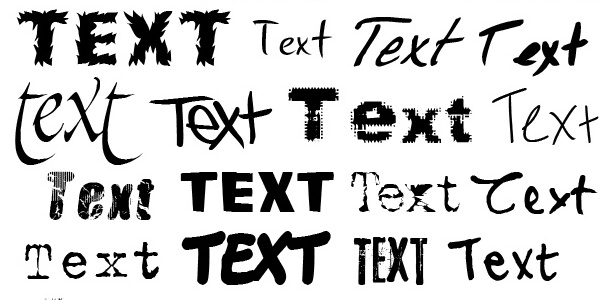
Birdfont è un progetto a codice aperto ospitato nei i depositi PPA (Personal Package Archives) di Ubuntu che serve per editare e creare le lettere che andranno a comporre i caratteri per il nostro testo.
Con Birdfont possiamo creare files in formato TTF, EOT e SVG.
Birdfont ci permette di creare anche delle lettere da un immagine come possiamo vedere in questo video
Il discorso su come migliorare i caratteri nel mondo GNU/Linux lo abbiamo già descritto nell’articolo Migliorare i carettari con Infinality, ma con Birdfont ne possiamo creare di nuovi e soprattutto personalizzarli.
Birdfont si installa tramite i depositi PPA (Personal Package Archives) tramite terminale
`sudo add-apt-repository ppa:ubuntuhandbook1/birdfont`
poi bisognerà aggiornare il database con il comando
`sudo apt-get update`
ed infine instllare Birdfont con il comando
`sudo apt-get install birdfont`
se il programma non ci piace lo possiamo eliminare con il comando
`sudo apt-get remove birdfont`
Ogni volta che si lancia un comando tramite sudo vi verrà richiesta la password.

Ubuntu, terminata la fase d’installazione, noterete che molte applicazioni sono già presenti.
Questo può essere molto vantaggioso se le applicazioni installate sono quelle che utilizzate, in caso contrario le dovrete disinstallare a mano.
Lo stesso vale per gli ambienti grafici dove molte volte vengono intallate cose che poi non utlizziamo.
Per avere un installazione minimale del vostro ambiente grafico preferito in Ubuntu dovete eseguire l’installazione utilizzando la ISO Ubuntu Server.
Ora passiamo alle procedure per installare un ambiente grafico minimale.
Unity minimale
Aprite un terminale e lanciate il comando
`sudo apt-get install --no-install-recommends ubuntu-desktop`
per vedere i pacchetti che verranno installati
`apt-cache show ubuntu-desktop | grep "Depends"`
per vedere i pacchetti che non verranno installati
`apt-cache show ubuntu-desktop | grep "Recommends"`
Kde minimale
La stessa procedura vale per Kde installando però ilmeta-pacchetto kubuntu-desktop
`sudo apt-get install --no-install-recommends kubuntu-desktop`
Xfce minimale
In Xfce installeremo invece il meta-pacchetto xubuntu-desktop
`sudo apt-get install --no-install-recommends xubuntu-desktop`
Lxde minimale
In Lxde il meta-pacchetto sarà lubuntu-desktop
`sudo apt-get install lubuntu-desktop`
Il pacchetto lubuntu-desktop non installa ulteriori pacchetti raccomandati per questo motivo –no-install-recommends andrà omesso.
Il menu di Xfce, come molti altri ambienti grafici, è personalizzabile.
È molto utile avere un sotto menu con le nostre applicazioni all’interno di una categoria principale come ad esempio: Accessori, Grafica, Internet, Multimedia…
Ho ritenuto molto comodo avere un sotto menu chiamato Server, facente parte della categoria preincipale Sistema, all’interno del quale ho inserito alcune applicazioni che avviano il server Apache ed il database MariaDB.
Partendo dal presupposto che nella vostra distribuzione sia installato il pacchetto xfdesktop che è il gestore del desktop dell’ambiente grafico Xfce ed il pacchetto xdg-utils andiamo ad iniziare!
Verifichiamo che la cartella menus esista e si trova nella cartella nascosta .config della nostra cartella utente.
Apriamo un terminale da utente normale e laciamo il comando
`cd ~/.config/menus`
se come risposta ricevete un messaggio d’ errore significa che la cartella non esiste quindi la dovete creare con il comando
`mkdir ${XDG_CONFIG_HOME:-~/.config}/menus/`
il simbolo ~ si ottieme prememndo contemporaneamente i tasti [ Alt Gr ] + [ ì ] fate attenzione il tasto Alt Gr è quello a destra mentre il tasto ì contiene anche il simbolo ^ ovviamente nella tastiera italiana.
Adesso dobbiamo copiare il file xfce-applications.menu che, nella maggior parte delle distribuzioni, si trova nella cartella /etc/xfce/xdg/menus/ o nella cartella /etc/xfce/xdg/menus/.
Per controllare dove si trova il file lanciate il comando
`find $prefix/etc/x* -name xfce-applications.menu`
e quindi a seconda della posizione del file utilizzeremo uno dei seguenti comandi
`cp $prefix/etc/xdg/menus/xfce-applications.menu ${XDG_CONFIG_HOME:-~/.config}/menus`
oppure
`cp $prefix/etc/xfce/xdg/menus/xfce-applications.menu ${XDG_CONFIG_HOME:-~/.config}/menus`
anteponiamo la variabile $prefix perchè in molte distribuzioni corrisponde alla cartella usr.
Finito di copiare il file nella nostra cartella ~/.config/menus/ lo andremo ad editare e modificare
`nano ~/.config/menus/xfce-applications.menu`
andate a cercare la voce System
<Menu>
<Name>System</Name>
<Directory>xfce-system.directory</Directory>
<Include>
<Or>
<Category>Emulator</Category>
<Category>System</Category>
</Or>
</Include>
<Exclude>
<Or>
<Filename>xfce4-session-logout.desktop</Filename>
</Or>
</Exclude>
</Menu>
andiamo ad aggiungere, subito dopo il tag di chiusura </Exclude>, il seguente testo
<Menu>
<Name>Server</Name>
<Directory>server-apps.directory</Directory>
<Include>
<Category>X-Folders</Category>
</Include>
</Menu>
ottenendo questo un nuovo file con il testo aggiunto evidenziato in rosso
<Menu>
<Name>System</Name>
<Directory>xfce-system.directory</Directory>
<Include>
<Or>
<Category>Emulator</Category>
<Category>System</Category>
</Or>
</Include>
<Exclude>
<Or>
<Filename>xfce4-session-logout.desktop</Filename>
</Or>
</Exclude>
<Menu>
<Name>Server</Name>
<Directory>server-apps.directory</Directory>
<Include>
<Category>X-Folders</Category>
</Include>
</Menu>
</Menu>
salvate il file modificato.
Come vedete c’è un riferimento ad un file chiamato server-apps.directory questo file dovrà essere creato nella cartella ~/.local/share/desktop-directories/ e deve essere strutturato nel seguente modo
[Desktop Entry]
Version=1.0
Type=Directory
Icon=network-server
Name=Server
GenericName=Server applications
Comment=Start Server applications
Name[it]=Server
GenericName[it]=Applicazioni Server
Comment[it]=Avvia le applicazioni del Server
[it] serve per la traduzione in italiano.
Noterete anche un altra scritta X-Folders nel tag Category dove la X stà ad indicare che non è una categoria standard del consorzio freedesktop.org.
X-Folders ci servirà in seguito.
Ora dobbiamo creare delle applicazioni che compariranno nella sottocartella Server per fare questo dovete creare un file nella cartella ~/.local/share/applications/ che abbia estensione .desktop magari seguendo la guida Come creare un avviatore .desktop oppure editandolo con il comando
`nano ~/.local/share/applications/lamp.desktop`
il file lamp.desktop è un file di esempio lo potete nominare come volete l’importante è che sia strutturato nel seguente modo
[Desktop Entry]
Version=1.0
Name=Linux Apache MySQL Php
GenericName=Apache deamon and MySQL deamon
Comment=Start deamons Apache and MySQL
Name[it]=Linux Apache MySQL Php
GenericName[it]=Demone Apache e MySQL
Comment[it]=Avvia i demoni di Apache e MySQL
Exec=gksu systemctl start httpd.service && systemctl start mysqld.service
Terminal=false
StartupNotify=true
Icon=applications-system
Type=Application
Categories=X-Folders;System;Development;
e soprattutto che come prima opzione nella voce Categories ci sia la dicitura X-Folders consentendo al menù di Xfce di visualizzare la nostra applicazione nella categoria Sistema -> Server -> Linux Apache MySQL Php
Come potete notare la nostra applicazione comparirà anche nella categoria Sistema (System) e nella categoria Sviluppo (Development) che volendo possono essere omesse.
Se effettuate queste modifiche la nostra nuova sottocartella non viene visualizzata provate a lanciare questo comando
`xfdesktop --reload`
serve a riavviare xfdesktop.
La nuova guida la potete trovare a questo indirizzo Xfce aggiungere sotto cartella al menu

LxQt come scritto nel precedente articolo Installare LxQt su Archlinux è ancora in fase sperimentale, ma per chi lo volesse provare su Ubuntu esiste un PPA (Personal Package Archive) apposito.
Come sempre la prima operazione da compiere è avviare Ubuntu ed aprire una finestra del terminale e lanciare il comando
`sudo add-apt-repository ppa:lubuntu-dev/lubuntu-daily`
ogni volta che viene eseguito il comando sudo vi verrà richiesta la password.
Ora lanciate quest’ altro comando
`sudo add-apt-repository ppa:gilir/q-project`
terminata la questa fase bisognerà aggiornare il database dei pacchetti
`sudo apt-get update`
ora bisogna aggiornare il sistema con il comando
`sudo apt-get upgrade`
infine per installare LxQt lanciare
`sudo apt-get install lxqt-metapackage lxqt-panel openbox`
da notare che verrà installato come gestore delle finestre Openbox.
lxqt-metapackage è un metapacchetto che installa LxQt mentre lxqt-panel è solo il pannello contente il menù delle applicazioni e le varie estensioni di LxQt.

MKVToolnix è un insieme di programmi che servono per lavorare sui files video .mkv.
MKVToolnix puoi modificare, dividere, sincronizzare l’audio con il video dei files .mkv (Matroska).
Matroska è uno standard multimediale a codice aperto (open source) composto da diversi tipi di files ed estensioni:
- .MKV files (matroska video)
- .MKA files (matroska audio)
- .MKS files (sottotitoli)
- .MK3D files (3D video)
è anche la base dei files .webm (WebM).
MKVToolnix è composto da diverse applicazioni
- mkvmerge serve per convertire in files Matroska da altri formati
- mkvinfo è uno strumento per reperire diverse informazioni dai un file Matroska
- mkvextract uno strumento che estrae tracce dai file Matroska in altri formati
andiamolo ad installare nella nostra distribuzione.
Arch Linux
Aprire un terminale d’amministratore e laciare il comando
`pacman -S mkvtoolnix`
Fedora
Aprire un terminale e lanciare il comando
`sudo rpm -Uhv https://www.bunkus.org/videotools/mkvtoolnix/fedora/bunkus-org-repo-1-4.noarch.rpm`
per CentOS e RedHat Enterprise Linux 6.x/7.x sostituire fedora con centos
per installare MKVToolnix lanciare il comando
`sudo yum install mkvtoolnix`
Debian e derivate
Per installare MKVToolnix su Debian e derivate (Ubuntu, Linux Mint, Elementary OS …) basta aprire un terminale da semplice utente e lanciare il doppio comando
`wget -q -O - https://www.bunkus.org/gpg-pub-moritzbunkus.txt | sudo apt-key add -`
il primo comando
wget -q -O – https://www.bunkus.org/gpg-pub-moritzbunkus.txt
vi scarica la chiave gpg (GNU Privacy Guard) dal sito www.bunkus.org mentre il secondo comando
sudo apt-key add –
vi aggiungerà la chiave gpg che vi permetterà di installarvi MKVToolnix.
Ora bisogna fare *** ATTENZIONE *** ad aggiungere i depositi giusti.
Debian Wheezy
`sudo sh -c 'echo "deb http://www.bunkus.org/debian/wheezy/ ./" >> /etc/apt/sources.list'`
Ubuntu 14.04 “Trusty Tahr”
`sudo sh -c 'echo "deb http://www.bunkus.org/ubuntu/trusty/ ./" >> /etc/apt/sources.list'`
Ubuntu 13.10 “Saucy Salamander” sostituire trusty con saucy
Ubuntu 13.04 “Raring Ringtail” sostituire trusty con raring
Ubuntu 12.04 “Precise Pangolin” sostituire trusty con precise
per finire bisogna prima aggiornare il database dei pacchetti con il comando
`sudo apt-get update`
poi installare MKVToolnix con il comando
`sudo apt-get install mkvtoolnix mkvtoolnix-gui`

LxQt è la trasformazione del vecchio Lxde basato sulle librerie Gtk, ha questo nuovo ambiente grafico basato sulle librerie Qt nonchè la fusione con un altro ambiente grafico Razor-qt.
LxQt è in fase sperimentale e per questo motivo non ancora pronto per l’utilizzo giornaliero, ma per chi vuole sperimentare è possibile installarlo tramite un deposito (repository) Archlinux non ufficiale.
Aprite un terminale e autentificatevi come amministratore di sistema con il comando
`su`
adesso editate il file pacman.conf con il comando
`nano /etc/pacman.conf`
alla fine del file aggiungete queste 3 righe
[repolxqt]
SigLevel = Optional TrustAll
Server = http://esclapion.free.fr/lxqt/$arch/repolxqt/
salvate il file con premendo contemporaneamente la combinazione di tasi [ CRTL ] + [ O ] poi [ INVIO ] per la conferma e [ CRTL ] + [ X ] per uscire dal programma Nano.
Ora non vi resta che installarvi LxQt con il comando
`pacman -Sy lxqt-desktop-git openbox`
và ricordato che LxQt utilizza Openbox come gestore delle finestre.
Potete inoltre installarvi PCManFM-Qt che è il gestore dei files di LxQt, Qt-LXimage che è il gestore delle immagini
`pacman -S pcmanfm-qt-git lximage-qt-git`
ma soprattutto Sddm il gestore delle sessioni
`pacman -S sddm`
e renderlo predefinito, per chi è passato a Systemd, con il comando
`systemctl enable sddm`

La domanda più frequente che ci viene proposta è “come aprire un terminale?”
Oggi, per rispondere a questa domanda, utilizzeremo come ambiente grafico Xfce, ma prima di tutto vi consiglio di leggervi questo articolo Xorg tastiera in italiano
Ci sono diverse possibilità la prima che è la più semplice basta cliccare sul Menù -> Emulatore di teminale sempre che avete impostato l’applicazione del terminale nelle applicazioni preferite.
Se non sono state effettuate delle modifiche, ai tasti di scelta rapida della tastiera ed alle scorciatoie delle applicazioni, premendo la combinazioni di tasti [ Alt ] + [ F2 ] comparià una finestra con scritto nella barra del titolo “Trova applicazioni” nella quale dovrete scrivere xterm e poi premere sul pulsante avvia.
La stessa operazione la potete effettuare utilizzando i tasti [ Alt ] + [ F3 ] si aprirà la stessa finestra con la differenza che, al disotto della barra di ricerca, verranno mostrate anche le applicazioni installate e durante la scrittura vi verrà suggerita l’applicazione che state cercando.
Anche in questo caso basterà scrivere xterm per avviare la finestra del terminale.
Molti utenti GNU/Linux preferiscono utilizzare altri tipi di terminale come ad esempio Sakura, Guake, Terminator anche lo stesso Yakuake di Kde.
Per impostare come predefinito uno di questi terminali bisogna andate nel Menù -> Impostazioni -> Applicazioni preferite.
Oppure impostare una combinazione di stati da Menù -> Impostazioni -> Tastiera poi si apre una finestra dove dovrete andare su Scorciatoie applicazioni cliccare su Aggiungi in basso a sinistra, scrivere il nome dell’applicazione (tutto in minuscolo) e nella seconda finestra premere i tasti per far avviare l’applicazione.

Viber è un programma che permette di telefonare e video chiamare persone in tutto il mondo tramite VOIP.
Nella la versione 4.2 di Viber sono presenti molte novità come la possibilità di impostare diversi gruppi per le persone presenti sulla nostra rubrica, è stata introdutta la possibilità di inviare immagini, video, musica, documenti semplicemente trascinadoli nella finestra della conversazione per inviarli.
Inviare video-messaggi con la notifica se un messaggio è stato letto.
Aumentato fino a 100 il numero di partecipanti ad un gruppo con la possibilità di avere conversazioni private con gli stessi partecipanti del gruppo.
La sincronizzazione dei contatti e degli stickers tra computer e telefono.
Migliora la qualità video nelle video chiamate.
È stato aggiunto il supporto per Viber Out che ci consente di chiamare le persone ai telefoni cellulari o telefono fisso a prezzi molto vantaggiosi, con e senza Viber.
Per ora il programma è rilasciato solo per sistemi a 64bit ed è possibile scaricare il pacchetto a questo indirizzo http://download.cdn.viber.com/cdn/desktop/Linux/viber.deb per Ubuntu e Debian.
Mentre per gli utilizzatori di ArchLinux potete scaricare il pacchetto viber.tar.gz tramite AUR e poi compilarlo seguendo la guida Archlinux compilare pacchetti da AUR.
Prucedura per Debian ed Ubuntu
Aprite un terminale e date il comando
`su`
o
`sudo -s`
a seconda che se nel vostro sistema sia attivo o no l’utente root.
Logicamente vi verrà chiesta la password d’amministratore di sistema che nel caso di Ubuntu è la stessa password del primo utente che è stato creato, salvo modifiche.
Adesso vi dovrete scaricare il pacchetto con il comando
`wget -c http://download.cdn.viber.com/cdn/desktop/Linux/viber.deb`
visto che il pacchetto è di circa 44mb vi consiglio di leggervi questa guida Scaricare con Axel a velocità ultrasonica per volicizzare l’operazione.
Terminato di scaricare il pacchetto viber.deb lo dovrete installare con il comando
`dkpg -i viber.deb`
Esiste anche una versione binaria per tutte le altre distribuzioni che potete scaricare a questo indirizzo http://download.cdn.viber.com/cdn/desktop/Linux/Viber.zip
Và ricordato che Viber è un programma proprietario quindi i suoi sorgenti non sono visionabili e per questo motivo sarebbe meglio utilizzare programmi a codice aperto come ad esempio LinPhone in questo articolo vi viene spiegato su come installarlo Skype/Msn? No grazie, io uso LinPhone nella nostra distribuzione.

Dopo l’annuncio del passaggio di LinuxMint a al ramo stabile di Debian, già descritto nell’articolo Linux Mint Debian Edition perde il suo fascino, anche un altra distrubuzione SolydXK ha deciso di abbandonare il rilascio continuo (rolling release) per avere una ditribuzione più solida.
SolidXK sta ad indicare due versioni della stessa distribuzione SolidX ha come ambiente grafico Xfce mentre SolidK ha come ambiente grafico Kde.
A questo punto la mia conclusione, come nel caso Linux Mint Debian Edition, è sempre la stessa, se mi devo installare SolidXK che è una distribuzione basata sul ramo stabile di Debian mi installo direttamente Debian stabile.

Proprio oggi di 21 anni fa Ian Murdock annunciava nel newsgroup comp.os.linux.development la nascita di una nuova distribuzione GNU/Linux chiamata Debian.
Non tutti sanno che il nome Debian deriva del nome di Murdock Ian e dell’ allora fidanzata Debra Lynn dal cui nome prese le tre lettere iniziali Deb e così nasceva una della distribuzione più longeve ed utilizzate al mondo.
Sono passati molti anni e la distrubuzione continua a mietere successi.
Risulta una tra le distribuzioni più stabili, se non la più stabile, e per questo motivo utilizzata nei server di tutto il mondo.
Debian è gratuita ed è a codice aperto in modo che tutti posso modificarla a proprio piacimento.
Debian è portata avanti da una comunità di appassionati di tutto il mondo tradotta in moltissime lingue e soprattutto priva di programmi malevoli che posso essere presenti in altri sistemi operativi differenti da GNU/Linux Debian.
Può essere installata anche su computer datati per via della sua multi-architettura che supporta una notevole quantità di processori e di ambienti grafici ideale per computer con poca Ram ed equipaggiati con vecchi processori.

Clement Lefebvre fondatore ed ideatore della distribuzione Linux Mint ha recentemente annunciato che la prossima versione di Linux Mint Debian Edition non si baserà più sul ramo testing di Debian ma bensì sul ramo stabile di Debian.
Dal punto di vista della stabilità la distribuzione Linux Mint Debian Edition ci guadagna molto, ma così facendo perde tutto il suo fascino.
Assieme ad Archlinux e poche altre che si basano sul processo a rilascio continuo, Linux Mint Debian Edition era una delle poche distribuzioni rolling release**.
Le distribuzioni a rilascio continuo (rolling release**) non hanno il cambio di versione come ad esempio Ubuntu, Fedora, openSUSE, Slackware… ma vengono aggiornate costantemente avendo come vantaggio principale l’aggiornamento dei programmi quasi in tempo reale.
A questo punto installarmi Linux Mint solo per avere una Debian stabile con qualche programma in più come ad esempio:
- mintUpdate: un programma che gestisce gli aggiornamenti
- mintMenu: una personalizzazione del menu
- mintBackup: un programma di recupero dati
- mintUpload: un programma per spedire i files via FTP
inoltre installandomi molti meta-pacchetti per personalizzare a livello grafico la distribuzione ed occupando un notevole spazio su disco mi installo direttamente una Debian stabile!

Syslinux è un avviatore di sitema molto più leggero di Grub ed anche la sua configurazione è molto più semplice.
In realtà Syslinux originariamente veniva usato per avviare il sistema da filesystem FAT (File Allocation Table) come ad esempio dischi floppy o chiavette USB.
In molte distribuzioni tipo ArchLinux il pacchetto da installare è syslinux mentre in Debian 7.0 stabile bisognerà installare extlinux.
Extlinux non è altro che una parte del progetto syslinux e serve a far partire il sistema operativo da filesystem Ext2/Ext3/Ext4, XFS, Btrfs, FAT e NTFS sono supportati nel caso abbiate installato un doppio sistema operativo sul computer.
La prima procedura da effetture è aprire un terminale e autentificarsi come amministratore di sistema
`su`
o per chi utilizza sudo
`sudo -s`
una volta entrati nel terminale con i permessi d’amministratore di sistema, lanciate il doppio comando
`apt-get update && apt-get install extlinux syslinux-common`
apt-get update aggiornerà il vostro database dei pacchetti (che non fà mai male) mentre il secondo comando apt-get install extlinux syslinux-common installerà i pacchetti che ci interessano.
Terminata la prochedurà di installazione se tutto è andato a buon fine verrà creata una nuova cartella extlinux all’interno della cartella boot che conterrà alcuni file di configurazione.
Se la cartella nonè stata creata
`mkdir -p /boot/extlinux`
Ora bisognerà installare alcuni files di extlinux con il comando
`extlinux --install /boot/extlinux`
Tutto questo non basta per far funzionare correttamente extlinux bisogna controllare se il nostro disco è avviabile (bootable).
Lanciate il comando
`fdisk -l /dev/sda`
vi dovrebbe comparire qualcosa del genere
`Device Boot Start End Sectors Size Id Type
</br>/dev/sda1 * 63 586084351 586084289 298,1G 83 Linux`
da notare l’asterisco, volutamente in rosso, che compare sotto la scritta Boot significa appunto che il disco sda è bootable.
Come si capisce dal titolo di questo articolo si presume che sul vostro computer ci sia installato Grub come avviatore di sistema.
Grub và a sovrascrivere MBR (Master Boot Record) con un prorpio file e per questo motivo dobbiamo riscrivere di nuovo l’MBR con il nostro nostro file lanciando il comando
`cat /usr/lib/extlinux/mbr.bin >/dev/sda`
Adesso extlinux è pronto manca solo il menù per la scelta del sistema da avviare per farlo basta dare il comando
`cp /usr/lib/syslinux/*menu* /boot/extlinux`
e tutti i menù saranno copiati nella cartella /boot/extlinux.
Un consiglio prima di eliminare Grub controllate che tutto funzioni alla perfezione e fate *** MOLTA ATTENZIONE *** sono operazioni delicate se sbagliate qualcosa o non sapete benne quello che state facendo c’è il serio rischio che il vostro sietema Debian non riparta.

Con la versione 35 di Google Chrome e Chromium è possibile abilitare il menu delle applicazioni di Chromium direttamente nel pannello del menù del nostro ambiente grafico preferito.
Nel nostro caso abbiamo utilizzato per provare Xfce4.
La prima opreazione da compiere è aprire Chromium/Chrome e sulla barra degli indirizzi scrivere
chrome://flags/#enable-app-list
premere invio e si aprirà una finistra contenente molte voci, quella che vi interessa è questa
Attiva Avvio applicazioni. Linux
Attiva Avvio applicazioni. All’attivazione, crea scorciatoie del sistema operativo in Avvio applicazioni. #enable-app-list
Abilita
ora non resta che cliccare su Abilita e riavviare Chromium/Chrome.
Se tutto è andato a buon fine vi comparirà una nuova icona sulla barra del pannello per essere sicuri controllate se è stato creato un nuovo file chromium-app-list.desktop nella cartella /home/utente/.local/share/applications/ per farlo basta lancia il comando da terminale
`nano ~/.local/share/applications/chromium-app-list.desktop`
e vi dovrà comparire qualcosa del genere
#!/usr/bin/env xdg-open
[Desktop Entry]
Version=1.0
Terminal=false
Type=Application
Name=Avvio applicazioni di Chromium
Exec=/usr/bin/chromium –show-app-list
Icon=chromium-app-list
Categories=Network;WebBrowser;
StartupWMClass=chromium_app_list
se questo file non esiste potete sempre provare a crearvelo.

Oggi vi spiegheremo come aggiornare automaticamente Debian Wheezy senza nessun tipo di interazione da parte dell’utente.
Apriamo un terminale come amministratore di sistema
`su`
inserite la password dell’amministratore di sistema ed installatevi il pacchetto unattended-upgrades con il comando
`apt-get install unattended-upgrades`
terminata l’installazione del pacchetto unattended-upgrades sarà possibile configurarlo editando il file di configurazione nel seguente modo
`nano /etc/apt/apt.conf.d/50unattended-upgrades`
normalmente la configurazione predefinita del file dovrebbe andar bene.
In caso contrario potete anche crearvi una lista nera dei pacchetti che non devono essere aggiornati oppure rimuovere le dipendenza non utilizzate e molto altro ancora.
Adesso bisognerà creare un file di nome 20auto-upgrades editandolo in questo modo
`nano /etc/apt/apt.conf.d/20auto-upgrades`
e completatelo scrivendo i seguenti comandi
// 1 abilita gli aggiornamenti (0 = disabilita)
APT::Periodic::Enable “1”;
// avvia il comando “apt-get update” automaticamente ogni n-giorni (0 = disabilita)
APT::Periodic::Update-Package-Lists “1”;
// avvia il comando “apt-get upgrade –download-only” ogni n-giorni (0 = disabilita)
APT::Periodic::Download-Upgradeable-Packages “1”;
// avvia “unattended-upgrade” security upgrade script ogni n-giorni (0 = disabilita)
// e scrive le modifiche nel file log in /var/log/unattended-upgrades
APT::Periodic::Unattended-Upgrade “1”;
// avvia il comando “apt-get autoclean” ogni n-giorni (0 = disabilita)
APT::Periodic::AutocleanInterval “7”;
salvate il file tenedo presente che tutto ciò che è sritto dopo // non sono altro che dei commenti e possono essere tranquillamente tralasciati.
Il comando unattended-upgrades sarà caricato ogni giorno dello script cron job nella cartella /etc/cron.daily/apt per sapere se tutto è andato a buon fine editate il file unattended-upgrades.log con il seguente comando
`nano /var/log/unattended-upgrades/unattended-upgrades.log`
e controllate!

Per chi non lo sapesse Telegram è l’alternativa gratuita ed open source (codice aperto) di Whatsapp.
Telegram, a differenza di Whatsapp, può essere utilizzato anche da computer e si possono spedire, oltre i semplici messaggi, anche degli allegati come ad esempio: foto, documenti, musica..
Qujesta applicazione è inoltre molto più sicura in quanto tutte le conversazioni sono criptate.
Per installare Telegram Unity Webapp su Ubuntu 14.04 o Ubuntu 13.10 basta aprire un terminale premendo contemporaneamente i stati Ctrl + Alt + T e lanciare il comando:
`sudo add-apt-repository ppa:costales/unity-webapps-telegram`
vi verrà richiesta la password d’amministratore di sistema che di solito corrisponde al primo utente che viene creato in Ubuntu e poi lanciare il comando:
`sudo apt-get update`
che andrà ad aggiornare i depositi e per finire lanciare il comando:
`sudo apt-get install unity-webapps-telegram`
che andrà ad installare Telegram Unity Webapp facendo comparire l’icona di Telegram sia nella vosta Unity Dash che nlla Unity Launcher.
Per tutte le altre distribuzioni vi consiglio di usare il sito internet Webogram oppure visitare il sito ufficiale Telegram alla pagina https://telegram.org/apps dove troverete i collegamenti anche per installarlo sui dispositivi mobili.

Mozilla ha ufficialmente rilasciato Firefox 29 con la nuova e molto attesa interfaccia grafica denominata Australis.
Con la nuova interfaccia grafica le schede di navigazione si posizionano in alto rispetto alla barra degli indirizzi cosa che, secondo me, risulta molto scomoda e troppo uguale a Chrome.
Firefox Sync si è trasformato in Firefox Account ma la sua funzionalità è sempre la stessa ossia la sincronizzazione delle estensioni, preferenze, pagine aperte, segnalibri, cronologia…
La possibilità di giocare in rete con le Gamepad API e le API Web Audio col supporto al sonoro direzionale.
WebRTC (Real-Time Communications) la possibilità con poche righe di codice di avviare una video-chiamata senza dover installare un programma esterno.
Per chi conosce l’inglese potete vedere tutte le novità di Firefox 29 nel seguente video
Bisogna ricordare che, per motivi di copyright, gli utenti di Debian troveranno Firefox rinominato in Iceweasel.

Il progetto Infinality è un insieme di caratteri(fonts) Freetype modificati appositamente per rendere più leggibile il testo nelle distrbuzioni GNU/Linux.
Per installare questi fonts le procedure sono molto semplici
Archlinux
Chi utilizza Archlinux dovrà aggiungere i depositi infinality-bundle, infinality-bundle-multilib (per i sistemi a 64-bit) e infinality-bundle-fonts nel file /etc/pacman.conf aprite un terminale d’amministratore ed editate il file /etc/pacman.conf
`nano /etc/pacman.conf`
ed aggiungete queste righe
`[infinality-bundle]
</br>Server = http://bohoomil.com/repo/$arch
[infinality-bundle-multilib]
</br>Server = http://bohoomil.com/repo/multilib/$arch
[infinality-bundle-fonts]
</br>Server = http://bohoomil.com/repo/fonts
`
salvate il file appena modificato e lanciate il comando
`pacman -Syu`
per aggiornare i pacchetti, una volta teminato di aggiornare i pacchetti installate
`pacman -S infinality-bundle ibfonts-meta-extended`
per i sistemi a 64bit installatevi anche il pacchetto infinality-bundle-multilib
`pacman -S infinality-bundle-multilib`
Rispondete Si se vi viene richiesto di sostituire freetype2 e riavviate la macchina.
Prima di eseguire questa operazione vi consiglio di dare una letta a https://wiki.archlinux.org/index.php/Font_Configuration_%28Italiano%29#Infinality
Fedora
Aprite un teminale d’amministratore e lanciate il comando
`rpm -Uvh http://www.infinality.net/fedora/linux/infinality-repo-1.0-1.noarch.rpm`
una volta teminato installatevi i pacchetti freetype-infinality e fontconfig-infinality con il comando
`yum install freetype-infinality fontconfig-infinality`
ora non vi resta che riavviare il computer.
Debian
In Debian l’operazione risulta più complessa prima di tutto controllate di avere installato il comando sudo se è presente nel vostro sistema basta aprire un semplice treminale e lanciare i camnadi concatenati
`echo "deb http://ppa.launchpad.net/no1wantdthisname/ppa/ubuntu raring main" | sudo tee /etc/apt/sources.list.d/infinality.list`
e di seguito un altro doppio comando
`echo "deb-src http://ppa.launchpad.net/no1wantdthisname/ppa/ubuntu raring main" | sudo tee -a /etc/apt/sources.list.d/infinality.list`
poi da un terminale d’amministratore lanciare il comando per acquisire la chiave pubblica
`apt-key adv --keyserver keyserver.ubuntu.com --recv-keys E985B27B`
e sempre da amminnistratore
`sudo apt-get update`
che aggiornerà il database dei pacchetti e
apt-get upgrade
che aggiornerà il sistema per ultimo installatevi il pacchetto fontconfig-infinality con il comando
`apt-get install fontconfig-infinality`
ora dovrete configurare Infinality lanciate sempre da amministratore
`bash /etc/fonts/infinality/infctl.sh setstyle`
e scegliete il vostro stile preferito.
Slackware
Per gli utenti Slackware vi consiglio di visitare questo sito http://someslack.wordpress.com/infinality-on-slackware/
Per tutte le altre distribuzioni o per chi volesse compilarsi i pacchetti potete scaricare il codice da https://github.com/Infinality/fontconfig-infinality/tree/master/infinality
Con il passaggio dagli schermi 4:3 ai più recenti 16:9 la risoluzione verticale dei monitor si è molto ridotta rispetto alla loro larghezza.
Per questo motivo si è passati da una barra orizzontale tipo Xfce, Lxde, Kde, Mate… ad una verticale laterale come quella utilizzata in Unity.
Questo è dovuto dal fatto che bisognava ottimizzare il poco spazio verticale a disposizione.
Ma come possiamo “trasformare” il nostro ambiente grafico Xfce in stile Unity?
Il procedimento è semplice e per renderlo più semplice lo abbiamo integrato con delle immagini.
Per prima cosa clicchiamo, col il tasto destro del mouse, sulla barra orizzontale in uno spazio dove non ci sono icone (per chi ha i tasti invertiti deve cliccare sul tasto sinistro).
Comparirà un menù dove andremo a selezionare Pannello -> Preferenze del pannello…

Se questa operazione vi rimane difficile potete selezionare dal pulsante Menù della barra Impostazioni -> Pannello ottenendo la medesima finestra

nella precedente finestra, in alto, selezionate il pannello da voler ruotare verticalmente che sarà evidenziato con dei trattini rossi, nel nostro caso Pannello 1.
Fate molta attenzione Xfce come impostazioni predefinite crea 2 pannelli.
Una volta selezionato il pannello corretto, dove c’è la scritta Disposizione, modificate da Orizzontale a Deskbar come in figura.
Vi consiglio di aumetare il valore di Dimensioni riga (pixel) da 30 a 32 il resto dovrebbe andar bene così come è.
A questo punto noterete che il pannello si posizionerà verticalmente alla sinistra del vostro schermo proprio in stile Unity.
Per finire notere una scritta “Menu,” semi nascosta, subito dopo la prima icona in alto, per eliminarla cliccate col tasto destro proprio su quell’icona e selezionate Proprietà vi si aprirà una finestra come questa

non dovrete far altro che deselezionare Mostra titolo del pulsante e chiudere la finestra.

Linux Mint Debian Edition è una ditribuzione basata su Debian Testing e come Arch Linux è una rolling release, ossia a rilascio continuo.
Le distribuzioni a rilascio continuo (rolling release) non sono distribuite con un numero di versione tipo Debian 7.4 ma vengo aggiornate di continuo e periodicamente viene rilasciata una nuova Iso d’installazione, come nel caso di ArchLinux.
Essendo LinuxMint basata su Debian perchè non utilizzare direttamente LinuxMint?
Quando si installa LinuxMint vengono installati molti pacchetti di dubbia utilità ed inoltre LinuxMint Debian Edition ha come ambiente grafico predefinito Mate.
Mate è un ambiente grafico clone di Gnome 2 inizialmente sviluppato dagli utenti della comunità di Archlinux (potete vedere l’annuncio ufficiale qui https://bbs.archlinux.org/viewtopic.php?id=121162) che portà con sè i vari cloni: Caja, Pluma, Eye of MATE, Atril, Engrampa, MATE Terminal.
Per questo e per altri motivi ho deciso di installarmi una versione testing di Debian e poi farla diventare una distribuzione LinuxMint con pochi semplici passi.
Terminata l’installazione di Debian Testing aprire un terminale d’amministrazione ed editate il file sources.list
`nano /etc/apt/sources.list`
ed andate ad inserire
deb http://packages.linuxmint.com/ debian main upstream import
all’inizio del file prima dei depositi Debian
deb http://ftp.debian.org/debian testing main contrib non-free
deb http://security.debian.org/ testing/updates main contrib non-free
deb http://www.debian-multimedia.org testing main non-free
salvate il file appena modificato CTRL + O cofermate col tasto Invio ed uscite da Nano con la sequenza di tasti CTRL + X.
Adesso lanciate il comando
`apt-get install linuxmint-keyring`
che serve per importare la chiave crittografica PGP dei depositi LinuxMint e rilanciate il comando
`apt-get update && apt-get dist-upgrade`
terminate l’istallazione dei nuovi pacchetti potete iniziare a personalizzare la vostra distribuzione installandovi, per esempio, l’utile applicazione mintupdate-debian che vi segnalerà i nuovi aggiornamenti dei pacchetti presenti nei depositi
`apt-get install mintupdate-debian`
oppure installarvi l’ambiente grafico Cinnamon tramite il meta-pacchetto mint-meta-debian-cinnamon
`apt-get install mint-meta-debian-cinnamon`
in questa pagina http://packages.linuxmint.com/list.php?release=Debian troverete tutti i pacchetti a disposizione.